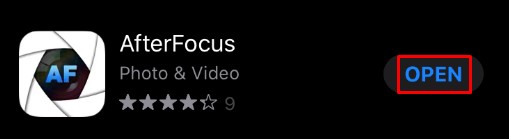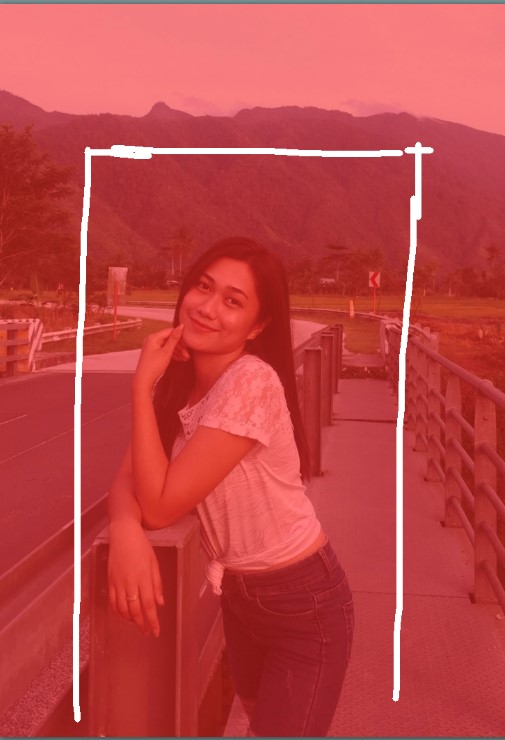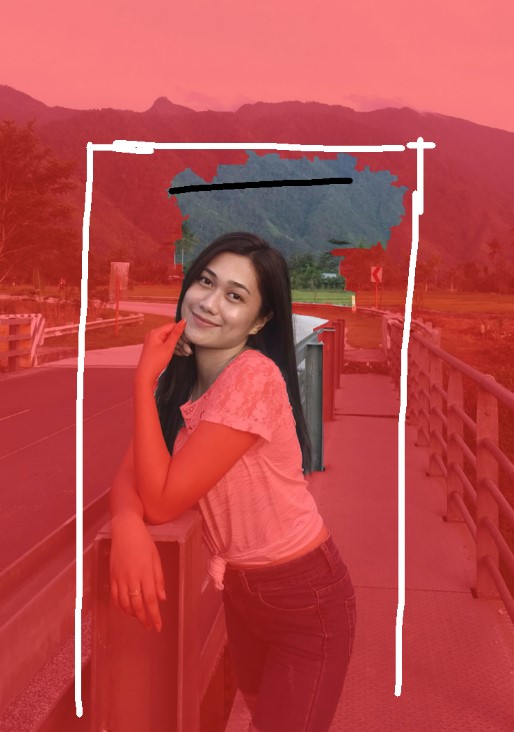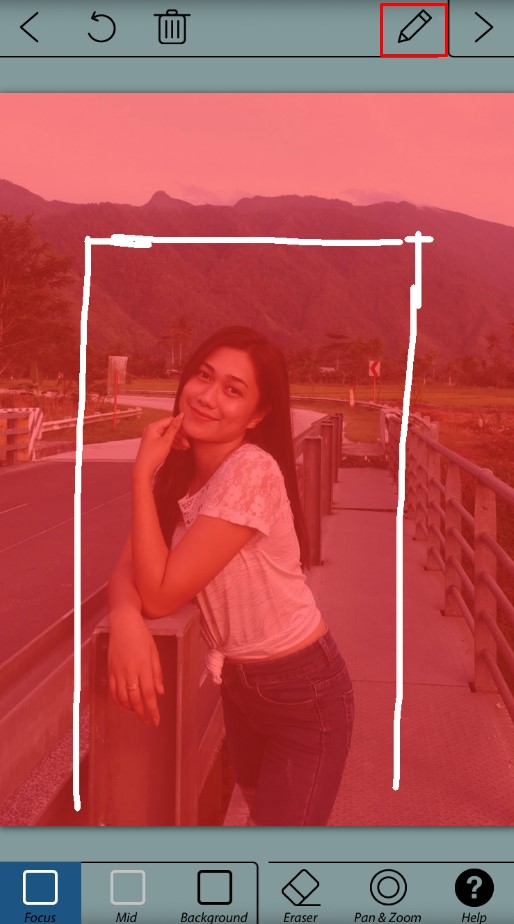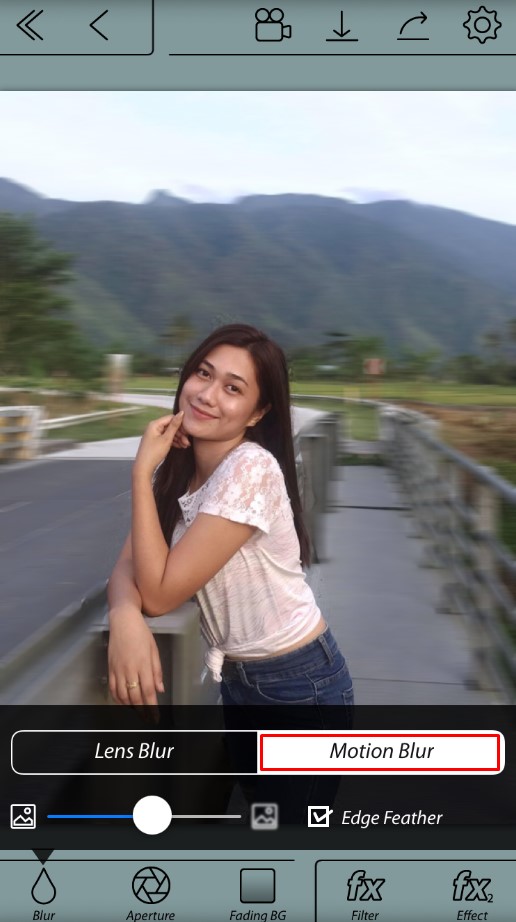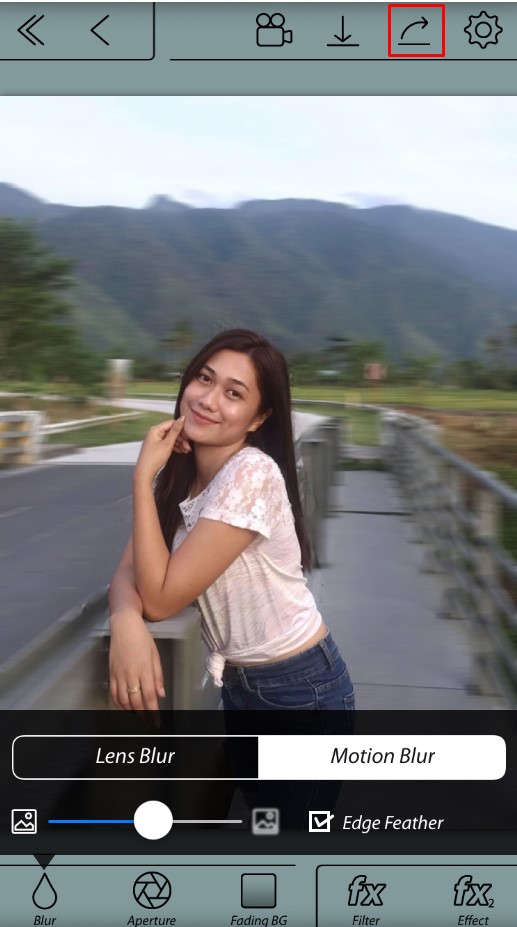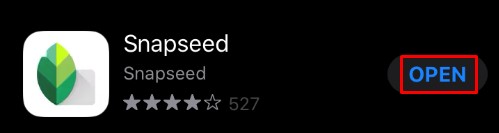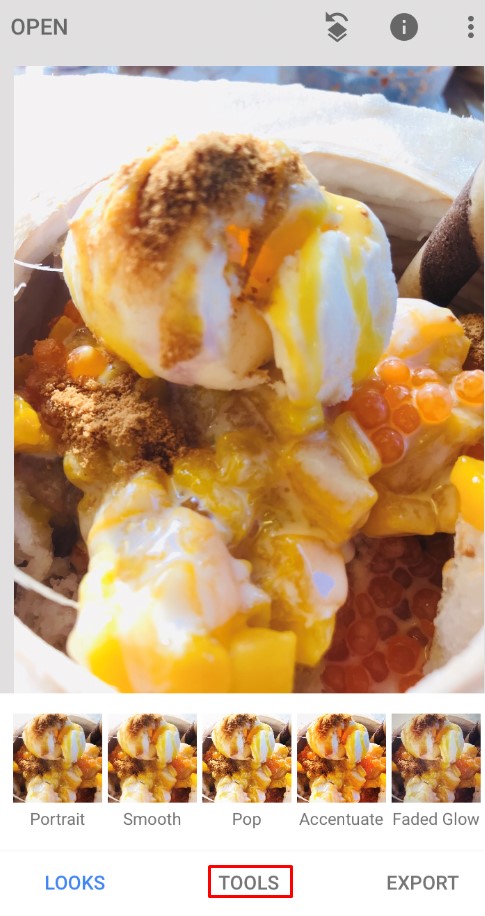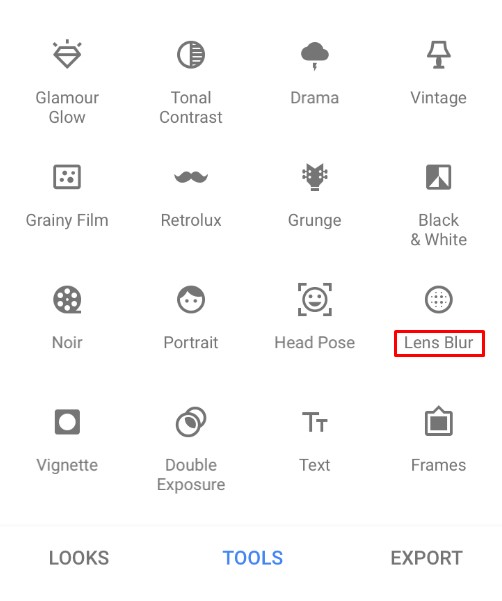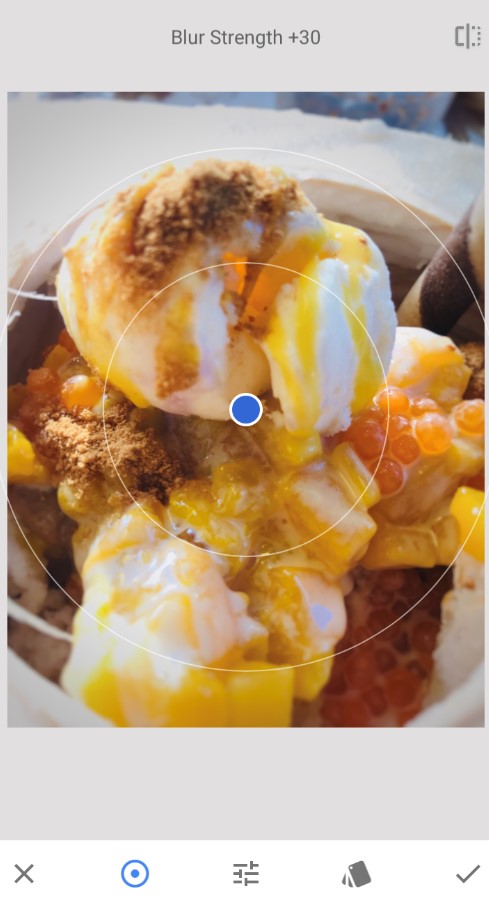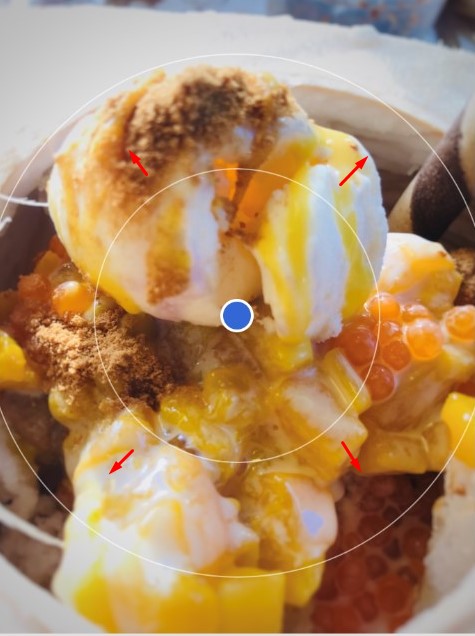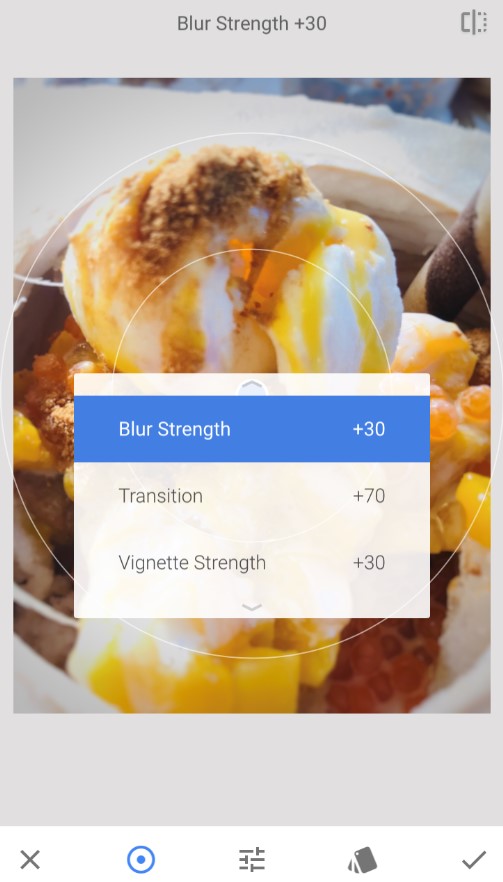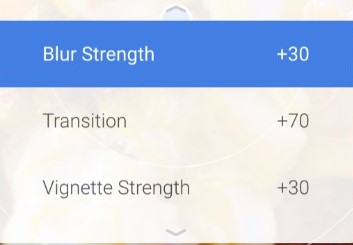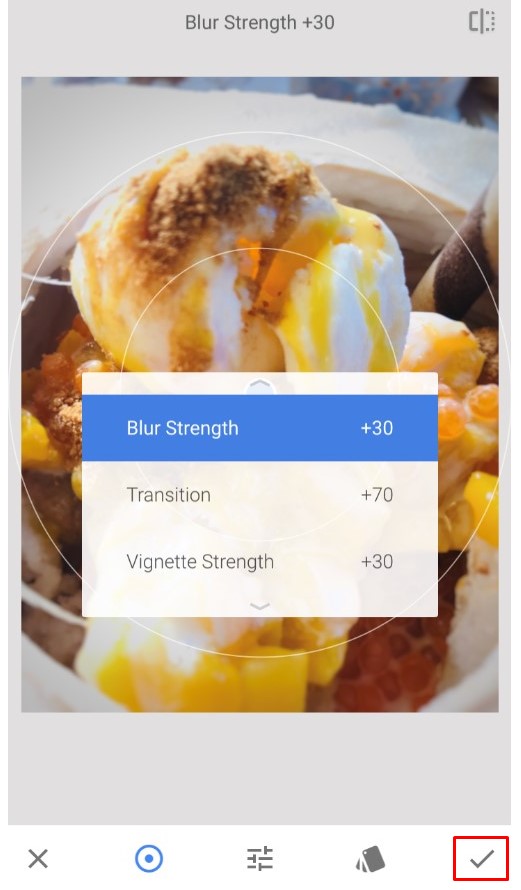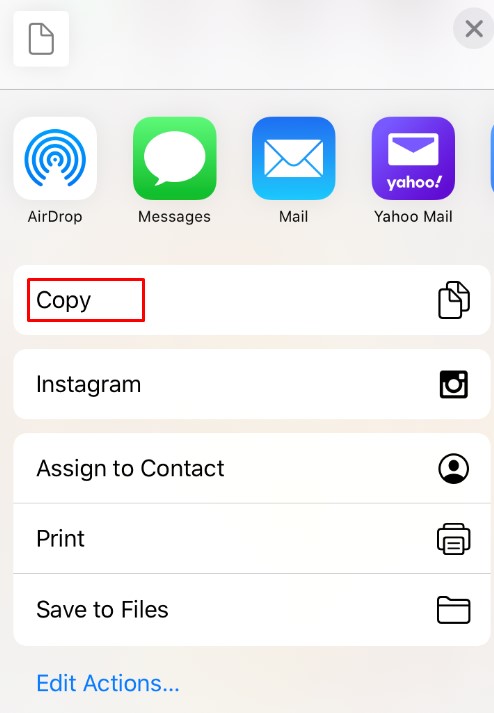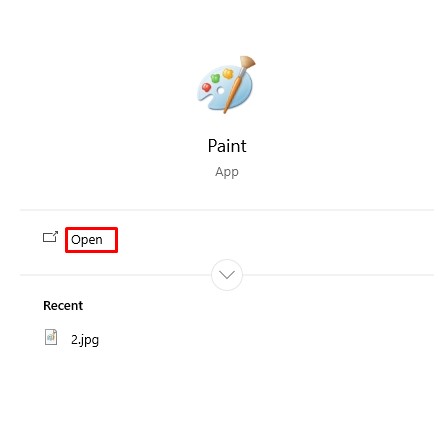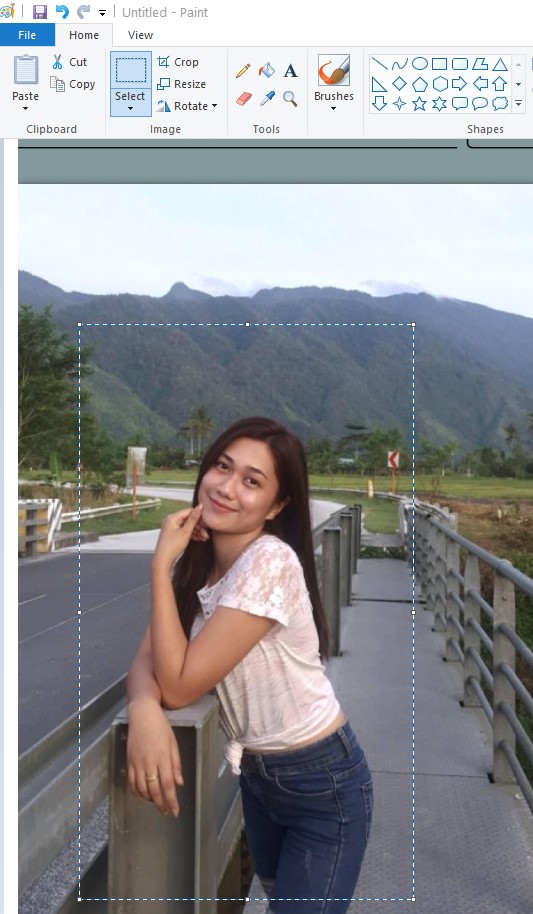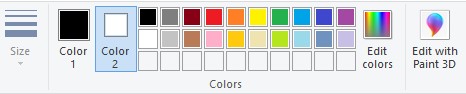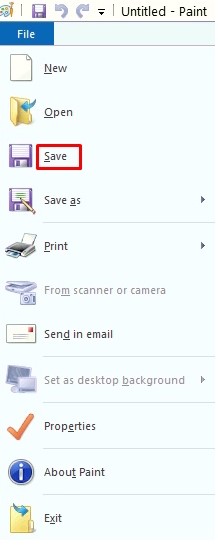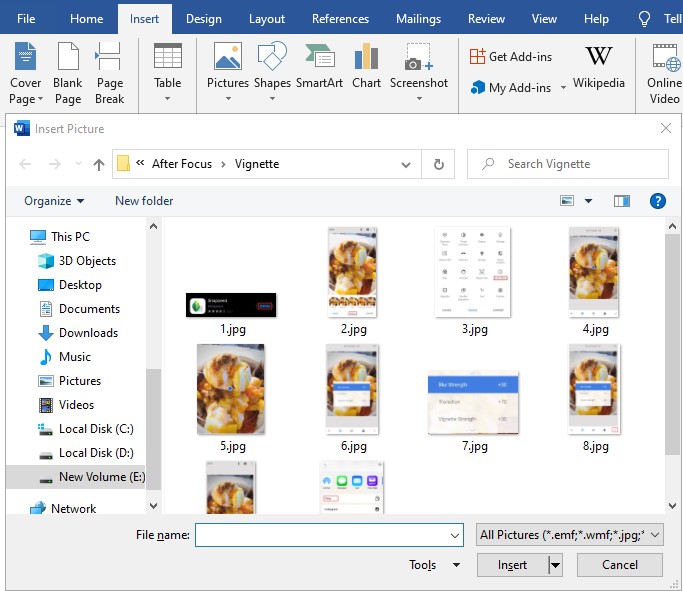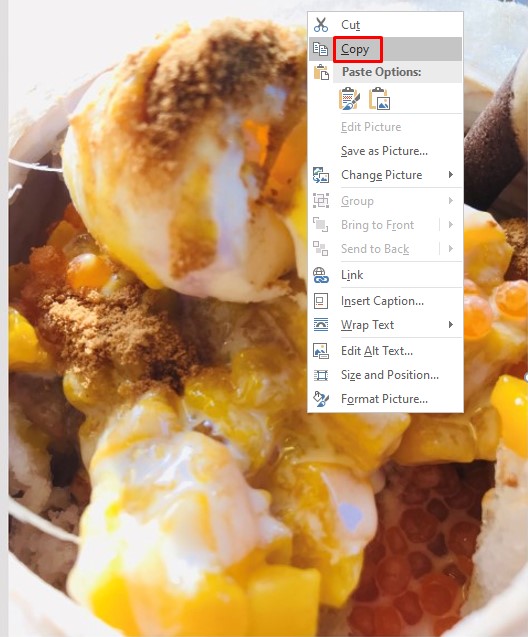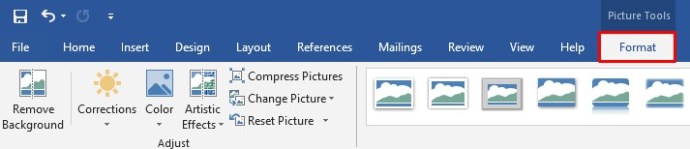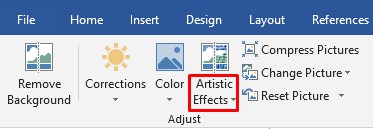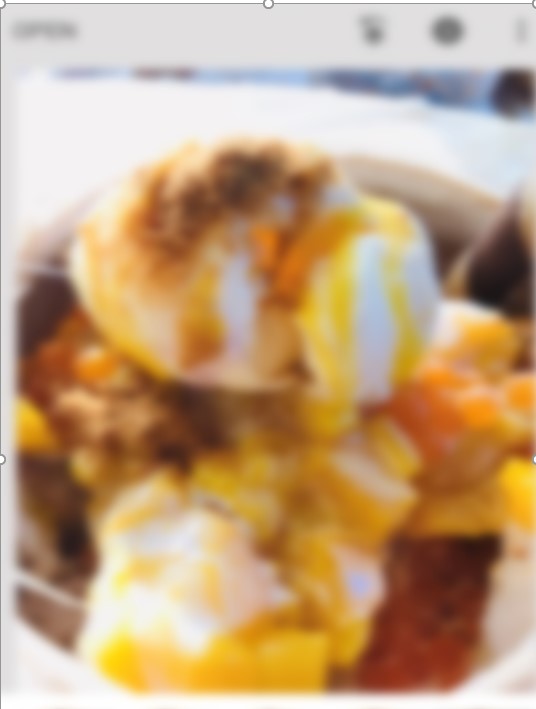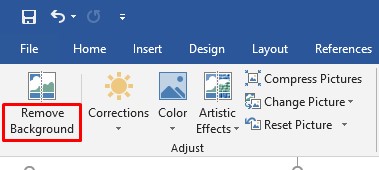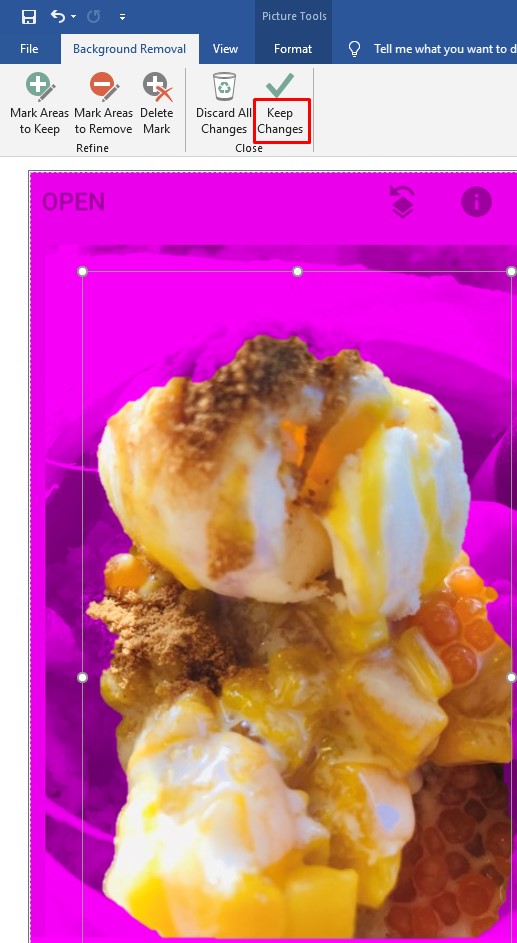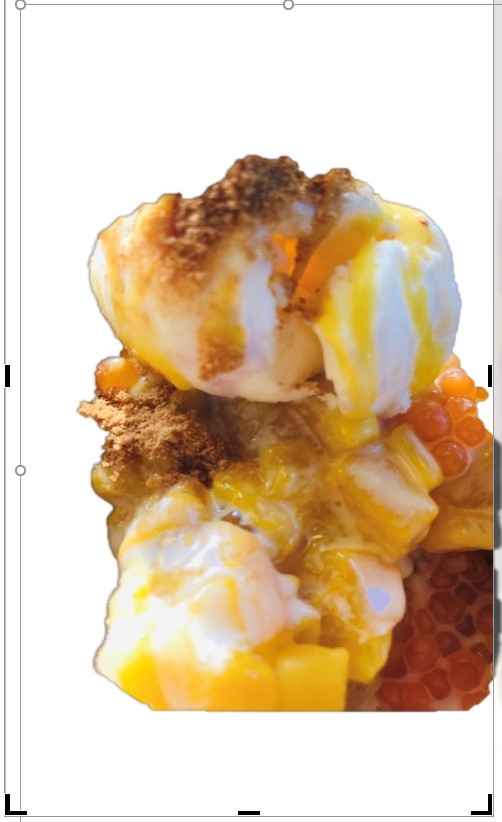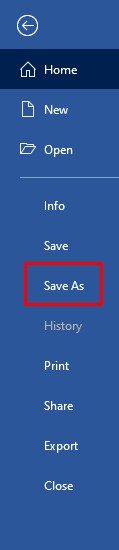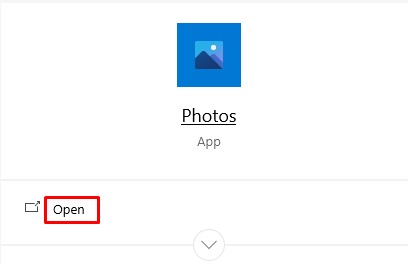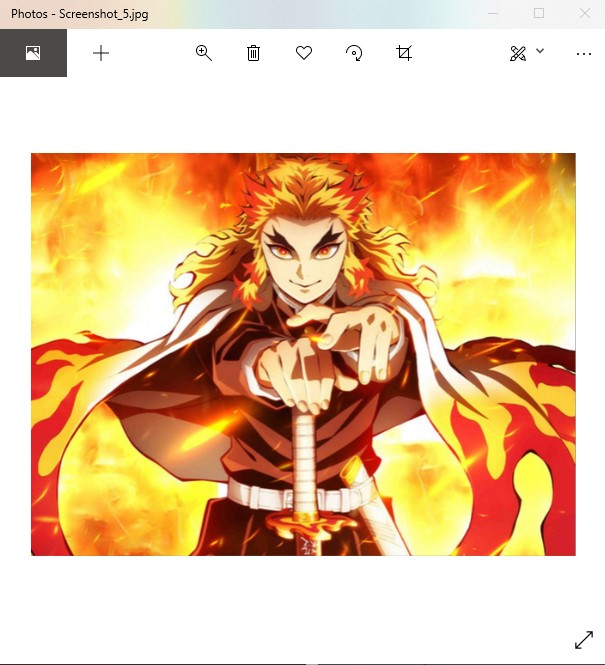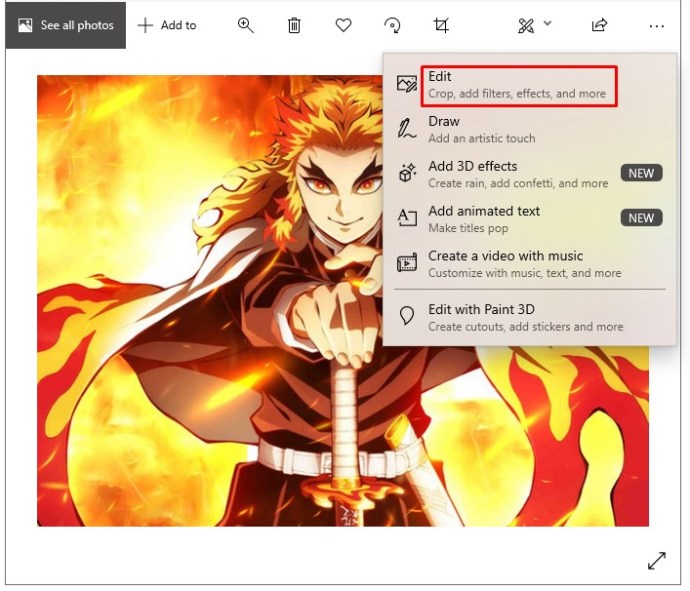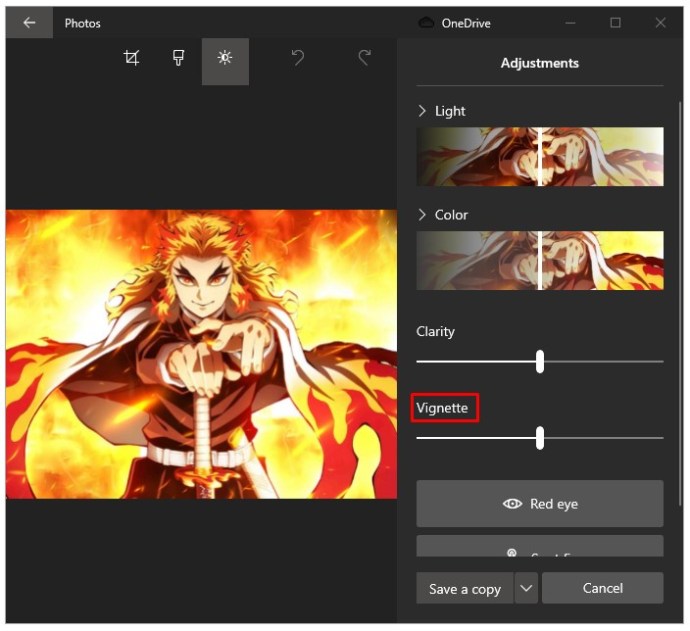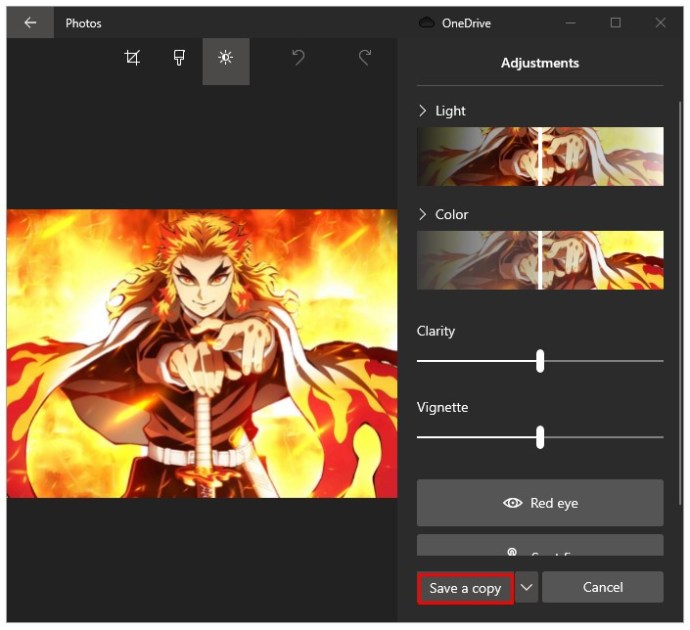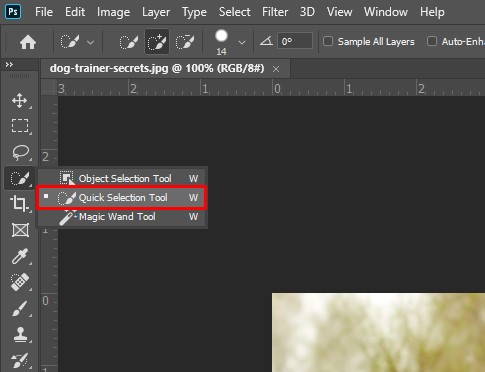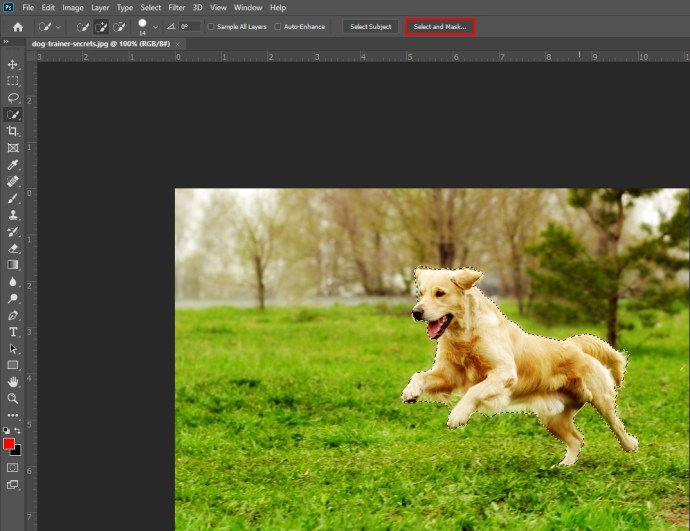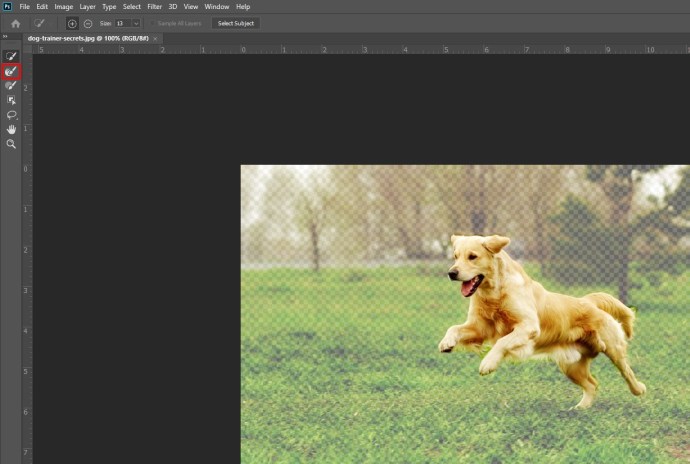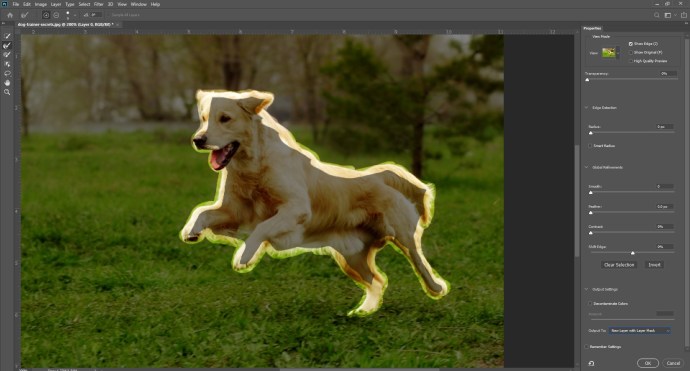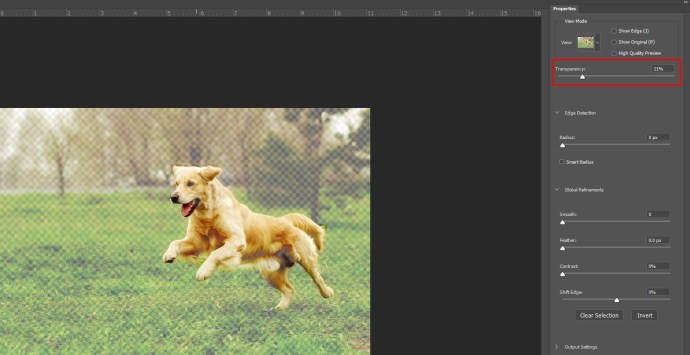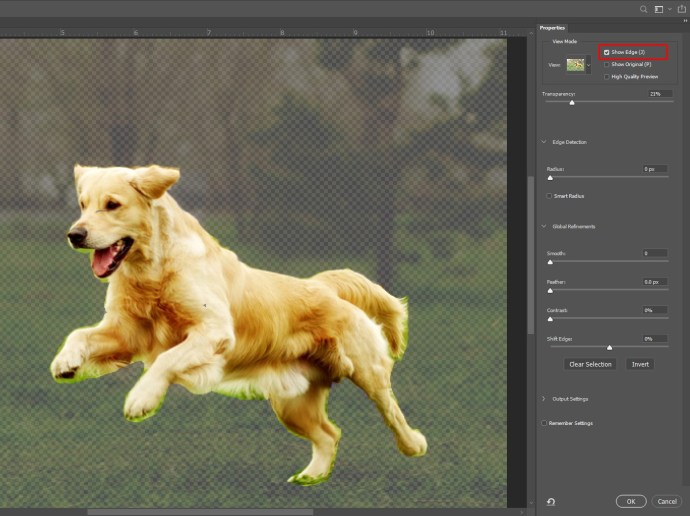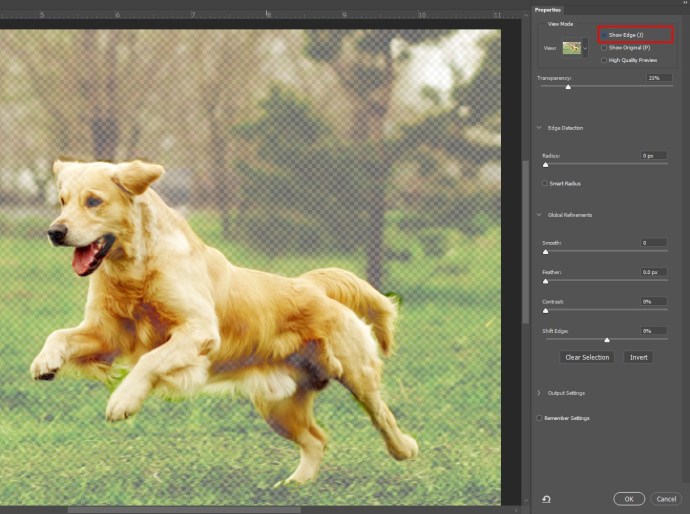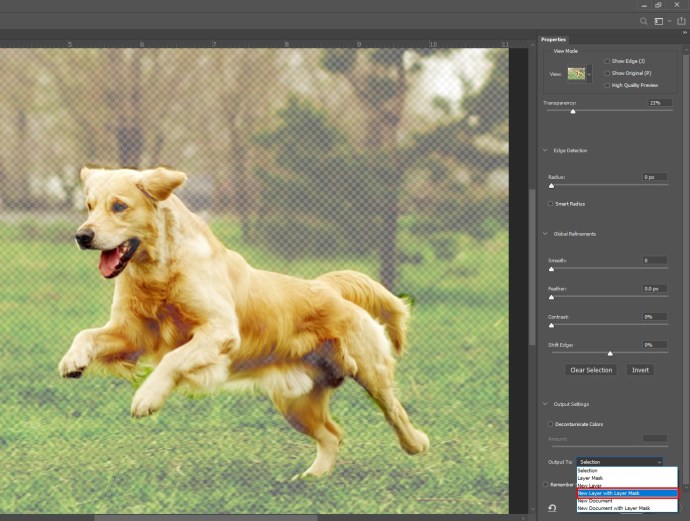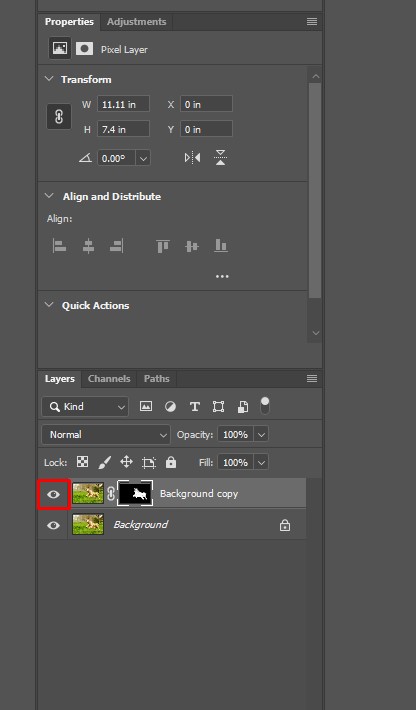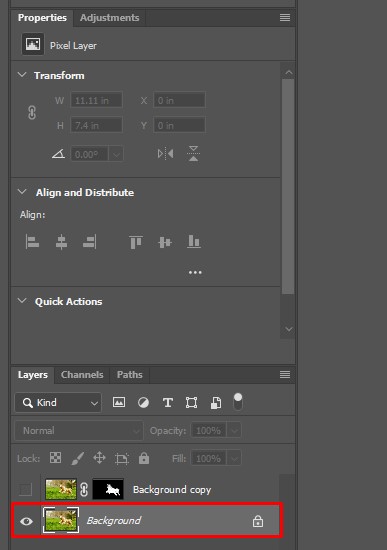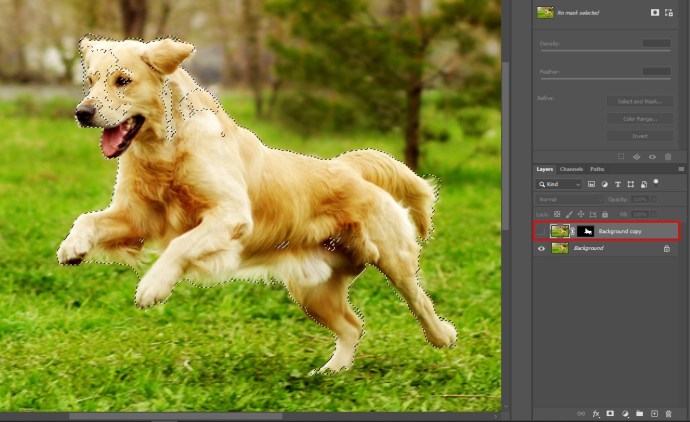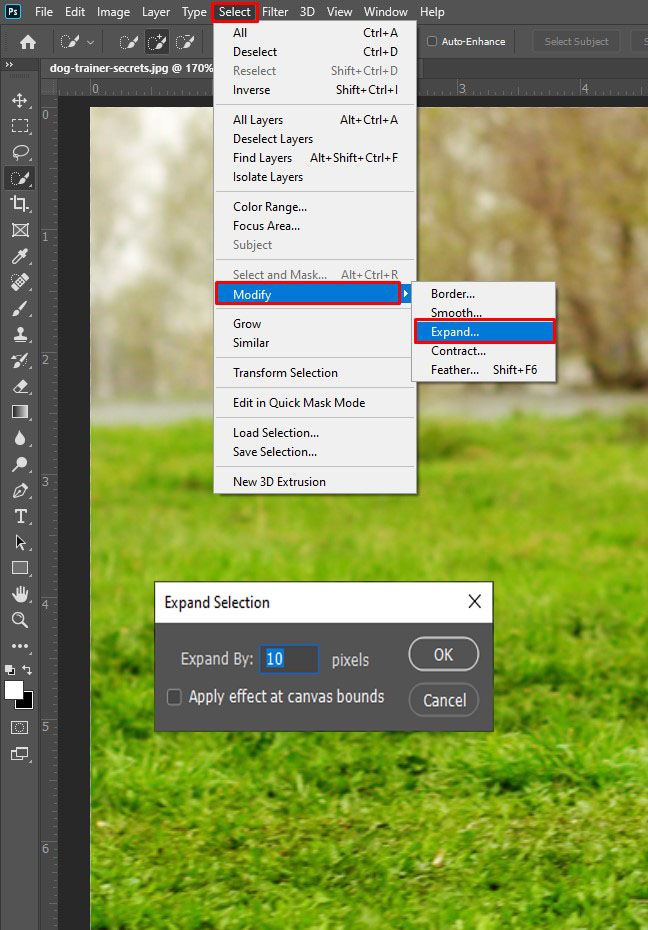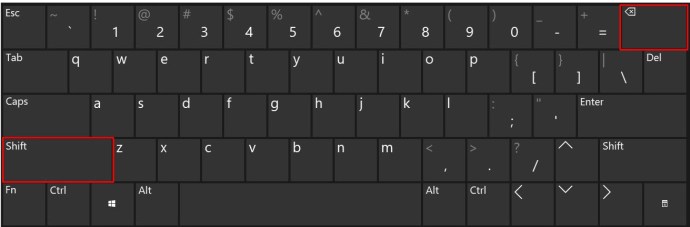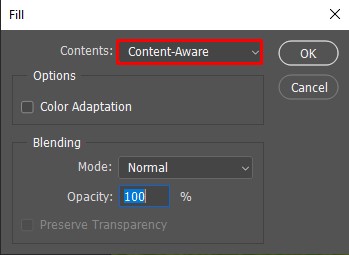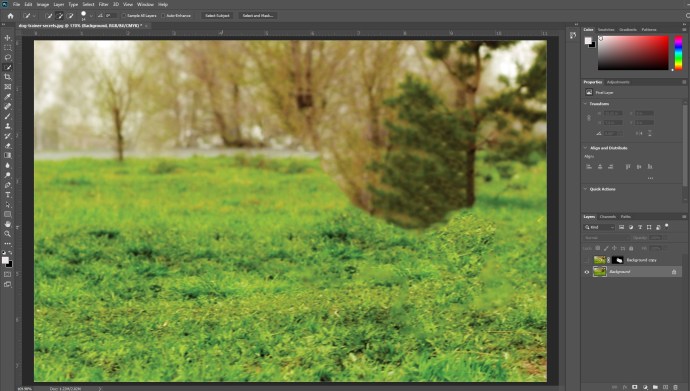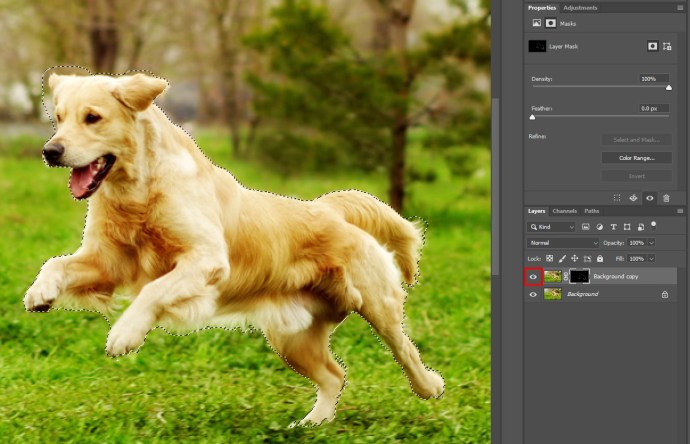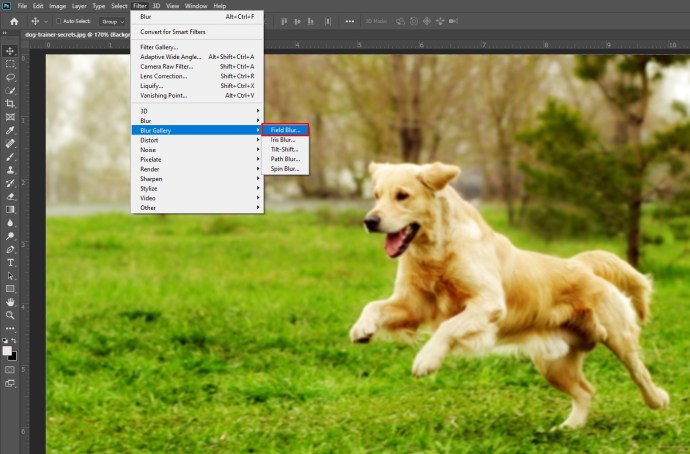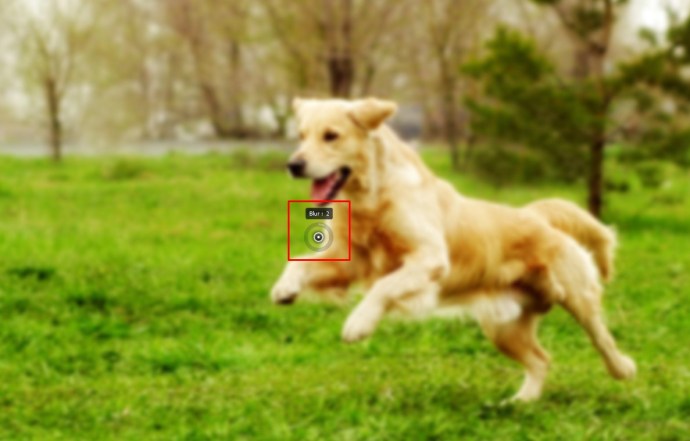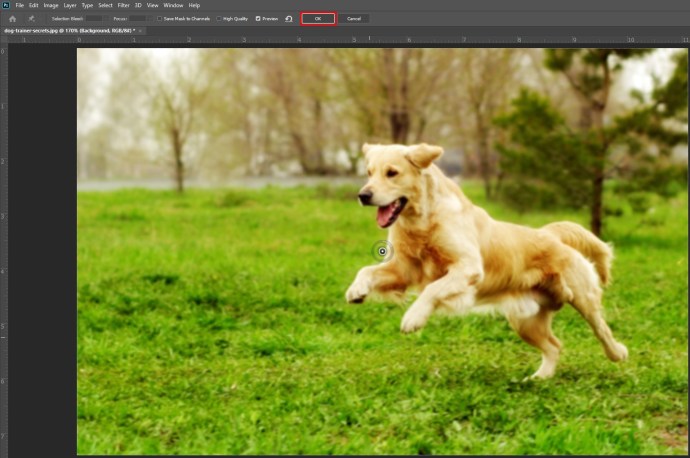قد يبدو الحصول على الصورة المثالية في كل مرة أمرًا صعبًا. تتمثل إحدى أسهل الطرق لتحسين جودة الصور بسرعة في تعتيم خلفيتها.

سيخبرك هذا المقال بكيفية تعتيم الخلفية في صورة ما بسرعة وعبر العديد من الأنظمة الأساسية المختلفة. إذا كنت من هواة التصوير الفوتوغرافي ، فيمكنك استخدام هذه النصائح السريعة للحصول على صورة أفضل بسرعة.
كيفية تعتيم الخلفية في صورة على iPhone
يحتوي iPhone على وضع مدمج يعمل على تعتيم خلفية الصورة بكفاءة. إنه يسمى الوضع الرأسي.
عندما تكون في تطبيق الكاميرا ، انتقل إلى الوضع الرأسي في تحديد أوضاع الكاميرا الأساسية في الجزء السفلي من الشاشة.
عند استخدام الوضع الرأسي ، تأكد من أن هدفك على بعد قدمين إلى ثمانية أقدام منك وأن لديك إضاءة كافية في المشهد. قد لا يعمل الوضع الرأسي في الإضاءة الخافتة.
عندما تقوم بتكوين الصورة ، تكون الكاميرا جاهزة لالتقاط اللقطة المثالية إذا رأيت عبارة Natural Light أو Depth Effect على شاشتك. سيعرض أيضًا مربع تركيز أصفر حول وجه موضوعك. سيتم التركيز على وجه الهدف ، ويتم تعتيم الخلفية تلقائيًا.
إذا كنت تريد ضبط التمويه ، فانقر فوق الزر f الصغير في الزاوية اليمنى العليا. ستسمح لك القائمة الموجودة في الجزء السفلي بتغيير تركيز الكاميرا. سيعرض الرقم البؤري الأكبر مزيدًا من تفاصيل الخلفية وقد يحسن مظهر ملابس موضوعك نتيجة لذلك.
بمجرد التقاط صورتك ، يمكن لطرازات iPhone الأحدث تعديل هذا التعتيم بشكل أكبر.
بالإضافة إلى ذلك ، يمكنك استخدام تطبيق مثل After Focus. سيسمح لك ذلك بتعديل صورك وإضافة التمويه بسرعة ، مما يمنح صورك لمسة احترافية.
لتحرير صورة في After Focus ، اتبع الخطوات التالية:
- افتح التطبيق وحدد تحديد صورة. بدلاً من ذلك ، يمكنك التقاط صورة مباشرة في التطبيق وتعديلها.
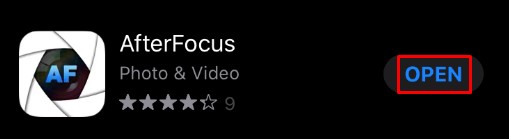
- اضغط على ركز أيقونة في الجزء السفلي من الشاشة.

- ارسم خطًا بإصبعك داخل المنطقة التي تريد التركيز عليها. ليس عليك أن تكون دقيقًا للغاية.
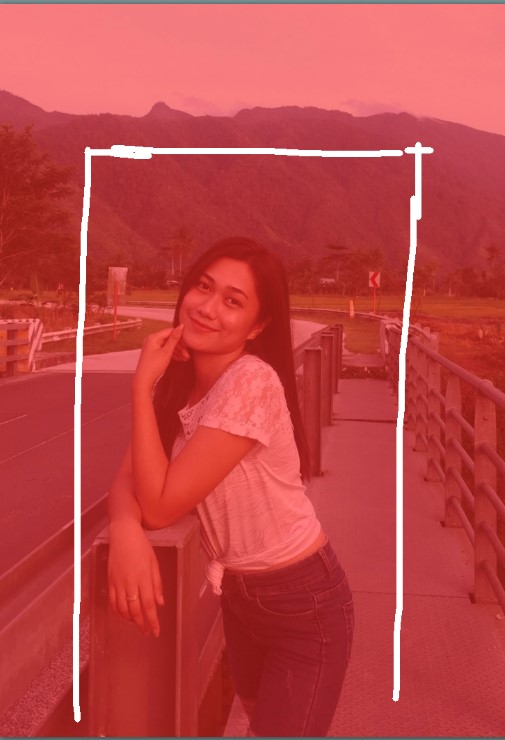
- ثم اضغط على خلفية أيقونة.

- ارسم خطًا عبر الخلفية. مرة أخرى ، لست بحاجة إلى أن تكون دقيقًا بشأن هذا الأمر. بعد الانتهاء ، سيحدد التطبيق المنطقة محل التركيز ومنطقة الخلفية. إذا لم تكن هذه ترضيك ، فستحتاج إلى إعادة رسم الخطوط لتعديلها.
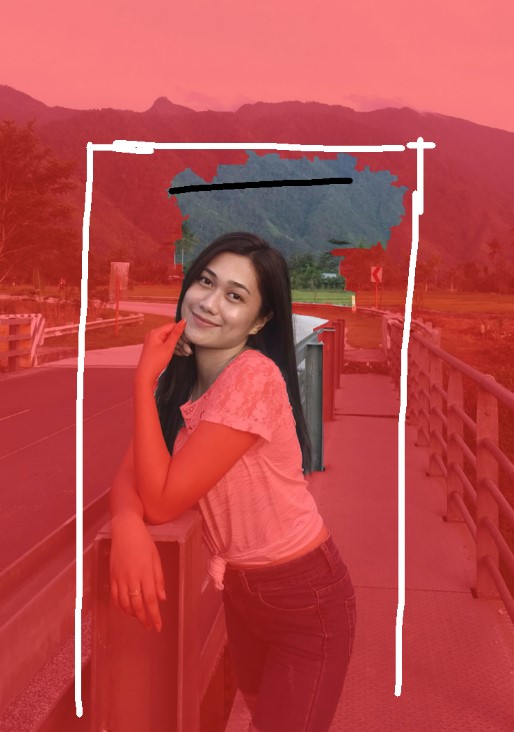
- إذا لم تتمكن من تحقيق التحديد الصحيح للمنطقة ، فانتقل إلى اختيار يدوي الخيار في أعلى اليمين. ال قلم ستظهر أيقونة الملف التحديدات اليدوية شاشة. سيسمح لك بتحديد المناطق يدويًا ، بمساعدة عملية الاختيار الذكية السابقة.
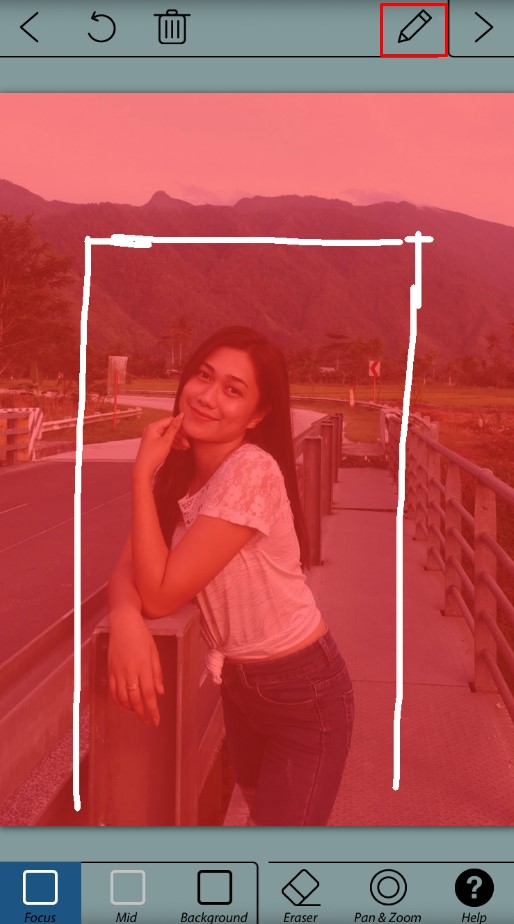
- عند الانتهاء ، ستكون المنطقة الحمراء هي موضع التركيز ، والباقي ستكون خلفية ضبابية.

- اضغط على السهم الأيمن رمز في أعلى اليمين. سيظهر لك هذا الصورة المعدلة.

- إذا كنت بحاجة إلى إجراء تعديلات ، فارجع باستخدام ملحق سهم واحد لليسار أيقونة.

- حدد ملف طمس الخيار الذي تريد استخدامه. بسيط تركيز العدسة ستعمل بشكل أفضل إذا كنت مبتدئًا.

- إذا كنت تريد إضافة حركة إلى المشهد ، فاستخدم ضبابية الحركة اختيار. سيؤدي هذا إلى تعتيم الخلفية بحيث يبدو أن الموضوع يتحرك.
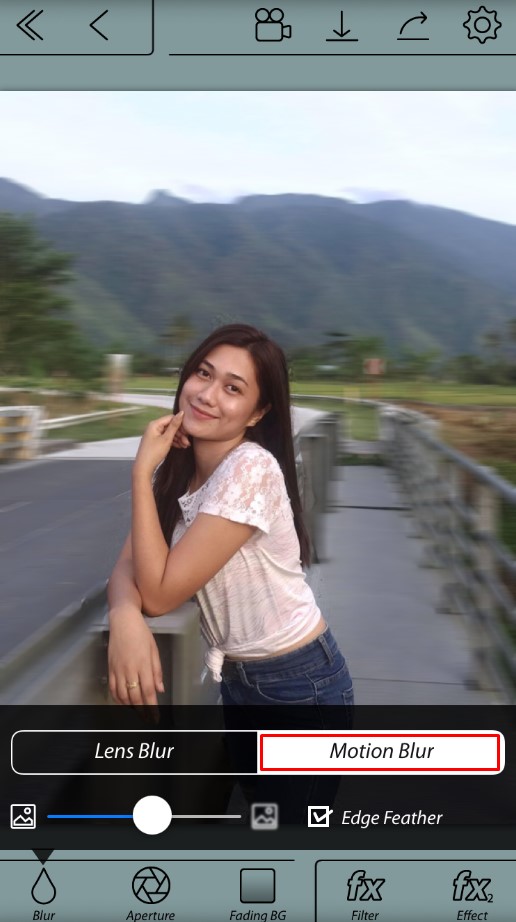
- بمجرد الانتهاء من ضبط ضبابية الخلفية ، احفظ الصورة بالضغط على السهم لأسفل في القائمة العلوية ، ثم اضغط على نعم.
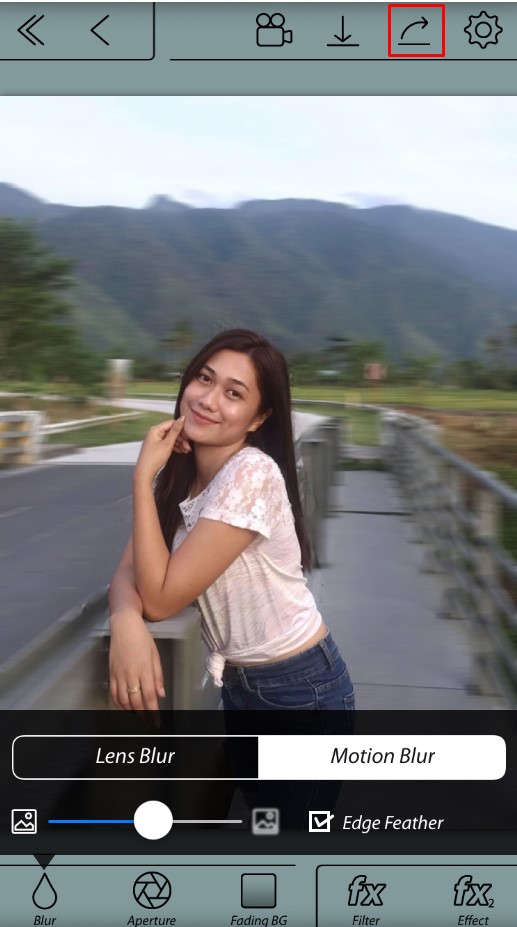
يتوفر خيار آخر وهو استخدام تمويه نقوش الصورة النصفية عبر تطبيق يسمى Snapseed. لاستخدامه ، اتبع الخطوات التالية:
- افتح التطبيق واضغط على الشاشة. يختار فتح من الجهاز في القائمة أو التقط صورة مباشرة من التطبيق.
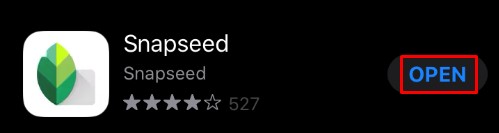
- صنبور أدوات.
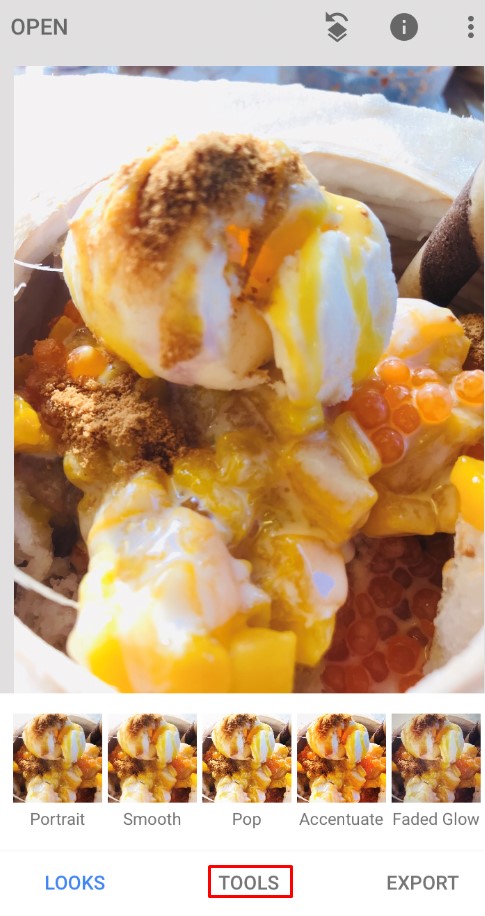
- الآن ، حدد تركيز العدسة.
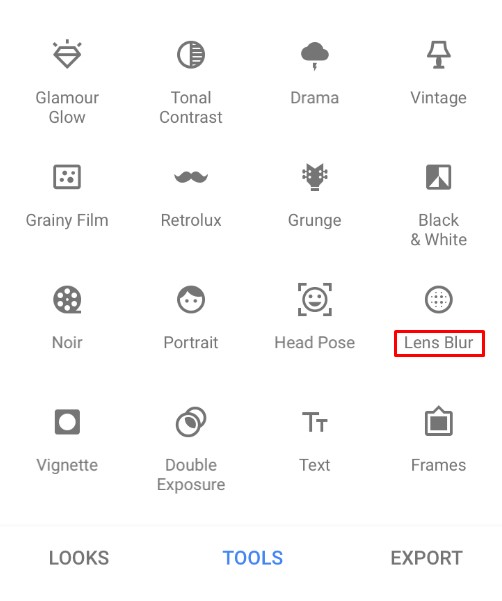
- اضبط الدائرتين الأبيضتين على الشاشة. سيتم التركيز على الشاشة الداخلية ، بينما سيتم تشويش أي شيء بالخارج. سوف ينتقل التعتيم بين الدائرتين.
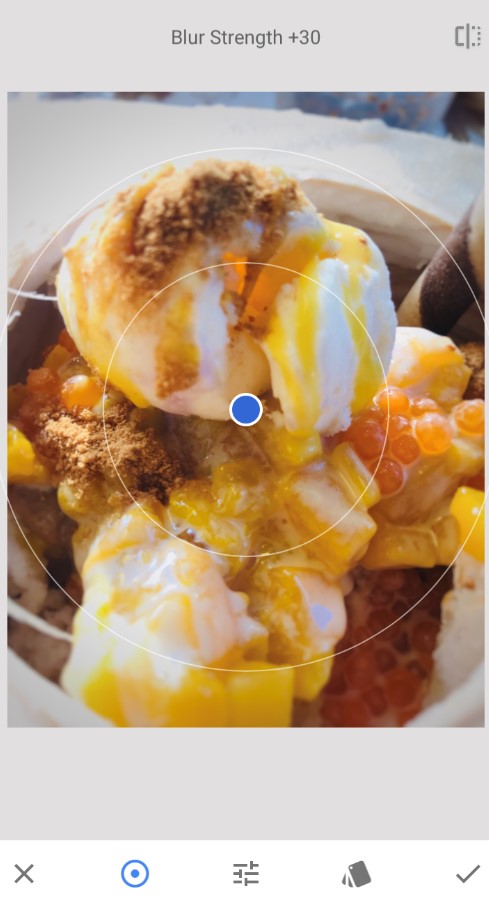
- يمكنك استخدام أصابعك لسحب الدوائر أو تغيير حجمها كما يحلو لك.
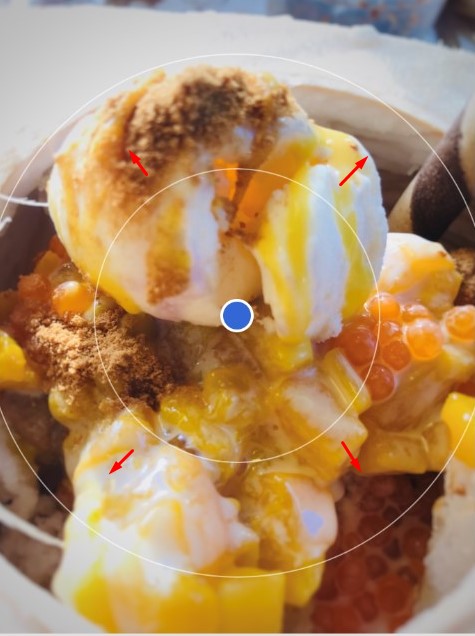
- اسحب لأعلى أو لأسفل لإظهار قائمة اختيار التمويه. سيسمح لك ذلك بضبط تأثيرات التمويه حسب رغبتك.
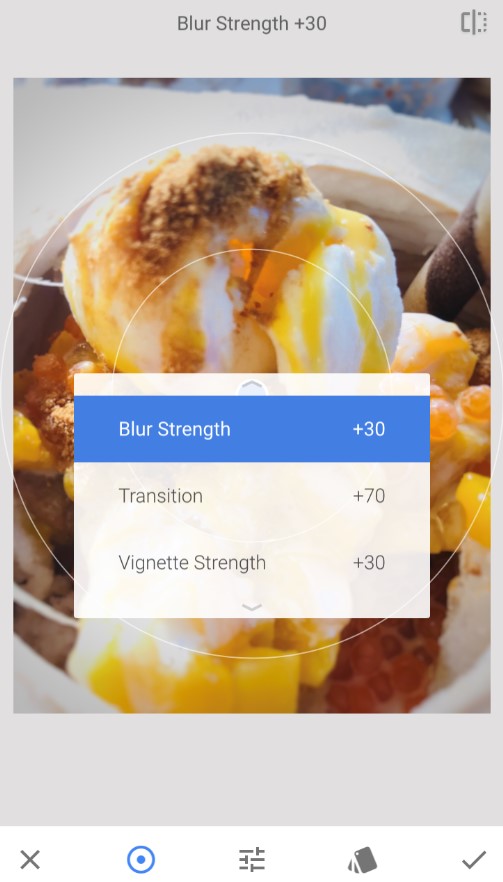
- قوة طمس يؤثر على حجم التمويه. انتقال يغير سرعة تغير الصورة بين المناطق الحادة والضبابية. قوة نقوش الصورة النصفية سيغير حواف الصورة بجعلها أغمق.
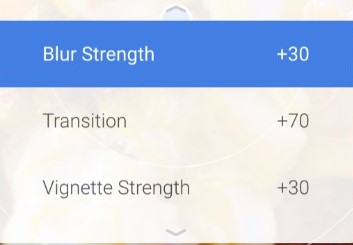
- عند الانتهاء من تغيير التأثيرات حسب رغبتك ، حدد علامة الاختيار في أسفل اليسار.
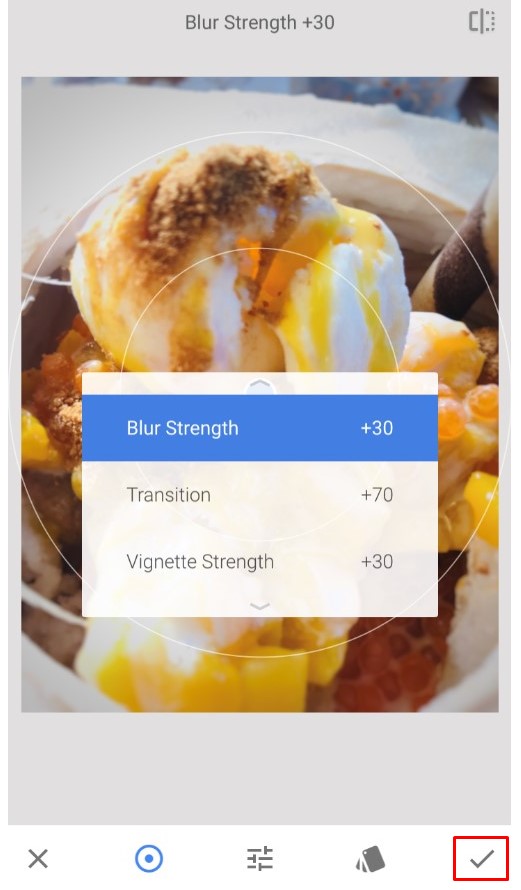
- احفظ الصورة بالضغط يصدر.

- انقر ينسخ للحفاظ على الصورة الأصلية وإنشاء نسخة محررة يمكنك تغييرها لاحقًا.
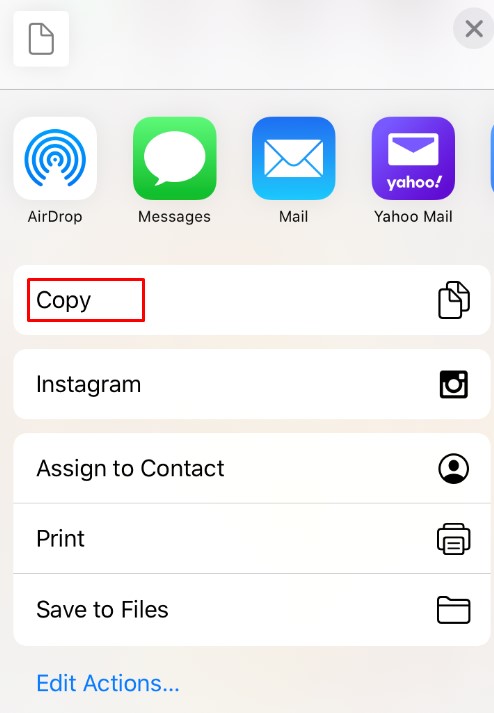
كيفية تعتيم الخلفية في صورة على جهاز Android
إذا كنت تستخدم جهاز Android ، فإن العملية متشابهة بشكل لافت للنظر. تحتوي معظم تطبيقات الكاميرا الأحدث على وضع عمودي مدمج يمكنك الوصول إليه من خلال التنقل في قائمة المشهد في الزاوية اليمنى العليا.
بالإضافة إلى ذلك ، تتمتع هواتف Android أيضًا بإمكانية الوصول إلى تطبيقات After Focus و Snapseed ، كما هو مذكور أعلاه ، بحيث يمكنك استخدامها على هاتفك لتغيير الصور بسهولة بعد التقاطها.
يمكن أن يساعدك تطبيق مثل Background Defocus من خلال تزويدك باستبدال تطبيق الكاميرا. يركز هذا التطبيق على الصورة التي تريدها. إذا كنت تريد تحرير الصورة بعد ذلك ، فاستخدم برنامج التحرير المذكور أعلاه.
يعد استخدام التطبيقات هو أفضل طريقة لزيادة إمكانات الكاميرا الحالية بهاتفك ، وهناك عدد كبير من التطبيقات المتاحة للقيام بذلك نيابة عنك.
كيفية تعتيم الخلفية في صورة على جهاز كمبيوتر يعمل بنظام Windows
إذا كنت تستخدم جهاز كمبيوتر يعمل بنظام Windows ، فيمكنك جعل التطبيقات الافتراضية تفعل تأثير التعتيم نيابة عنك.
يعد تطبيق Paint أحد التطبيقات التقليدية المضمنة في كل إصدار من إصدارات Windows. في حين أنه لا يحتوي على خيار تمويه معين ، إلا أنه لا يزال من الممكن تحقيق تأثير مماثل باتباع الخطوات التالية:
- قم بتشغيل برنامج الرسام وحدد الصورة التي تريد تحريرها.
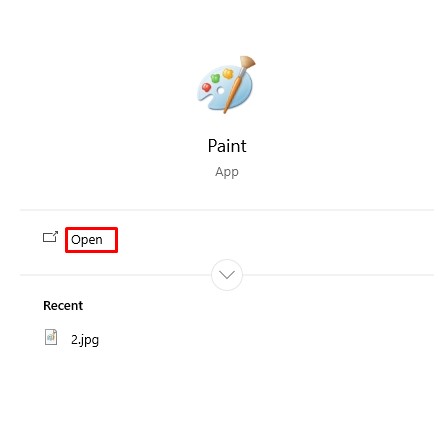
- قم بعمل مستطيل حول المنطقة التي تريد طمسها.
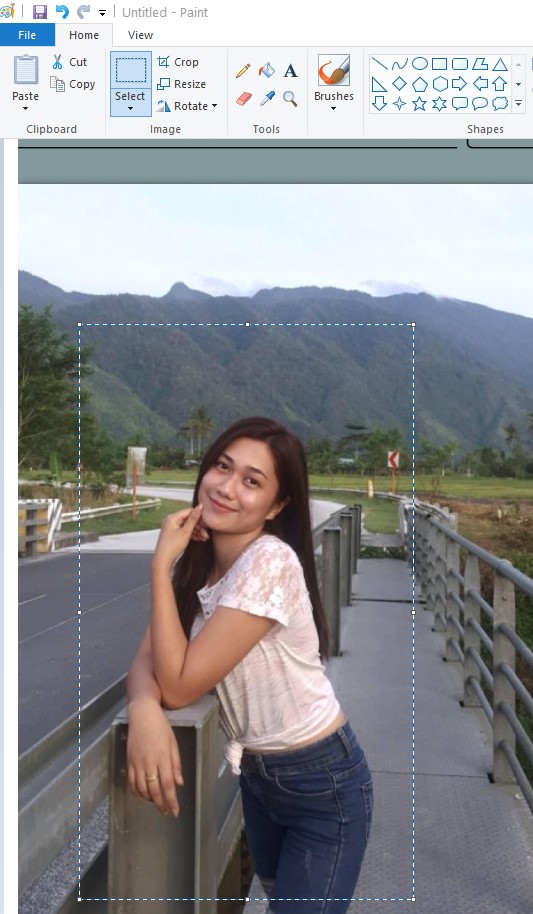
- اجعل المستطيل شفافًا. عند اختيار اللون ، حدد اللون 2، ثم اذهب الى ملف للاختيار من بين خيارات الألوان المختلفة.
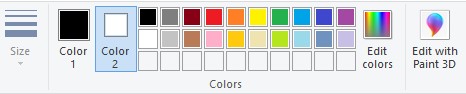
- عندما تكون راضيًا عن التحديد ، احفظ الصورة.
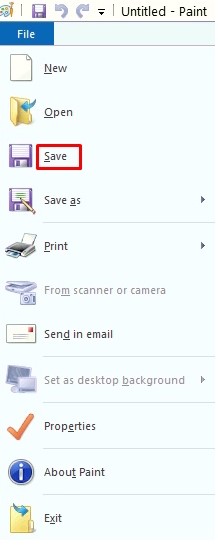
يعد Microsoft Word خيارًا أفضل لمعالجة الصور. على الرغم من عدم معرفته بقدرات معالجة الصور ، فإن MS Word 2010 والإصدارات الأحدث لديها محرك لائق لتحرير الصور ، بما في ذلك تعتيم الخلفية. اتبع هذه الخطوات:
- قم باستيراد الصورة التي تريد تعتيمها إلى مستند عن طريق النقر فوق إدراج> صور> إدراج صورة من ثم تحديد الموقع.
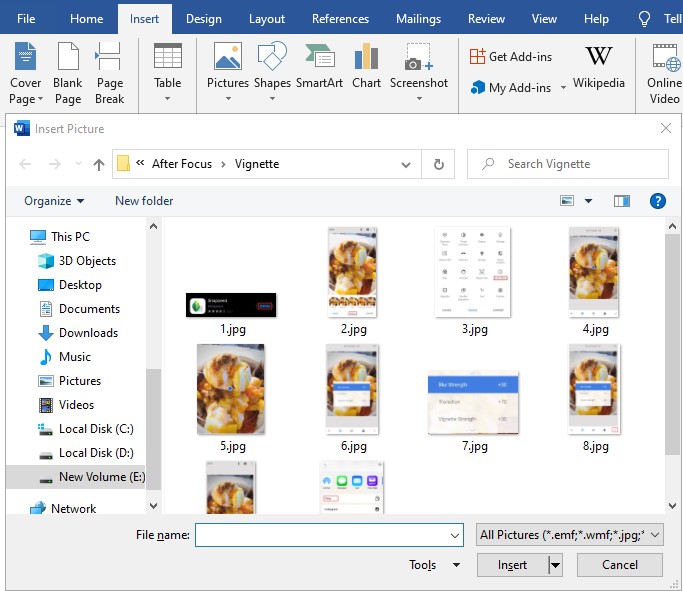
- يرجى عمل نسخة من الصورة حتى تتمكن من تعتيمها.
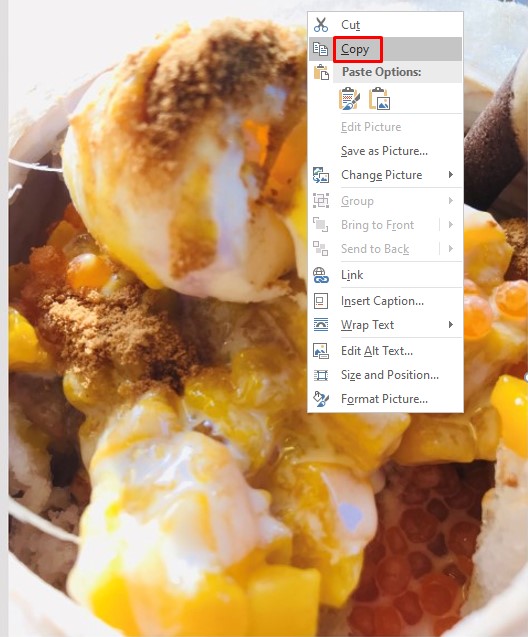
- الآن ، حدد ملف تنسيق الصورة علامة التبويب في القائمة للصورة الثانية.
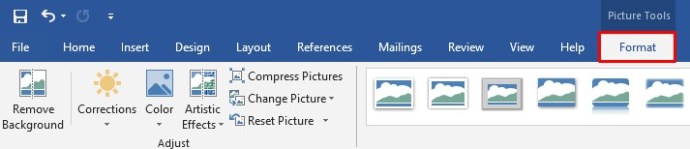
- ثم انقر فوق تأثيرات فنية واختر طمس. اضبط التأثير حسب الحاجة.
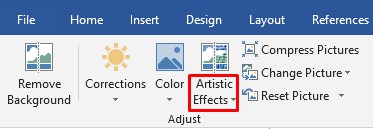
- الآن بعد أن أصبحت صورتك غير الواضحة جاهزة ، تحتاج إلى إزالة الخلفية من الصورة الأصلية.
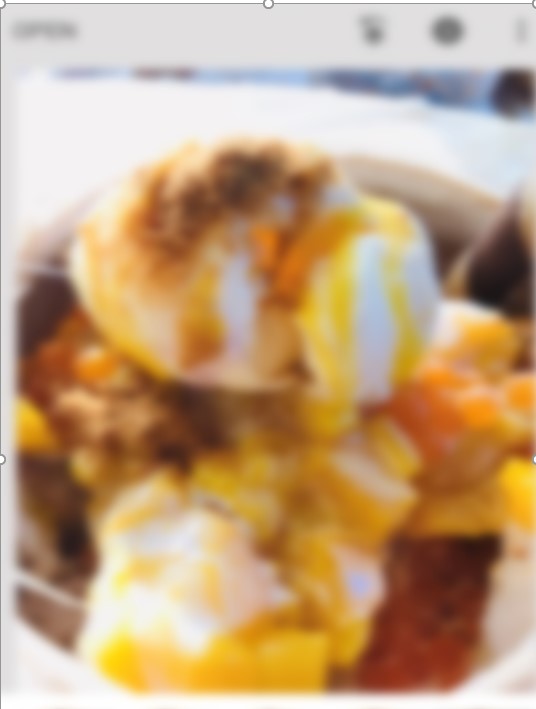
- حدد الصورة الأصلية ، ثم انتقل إلى علامة التبويب تنسيق أداة الصورة.

- حدد ملف إزالة الخلفية خاصية. ستحاول الأداة تلقائيًا اكتشاف مكان الخلفية وإزالتها. إذا لم يعمل بالطريقة التي تريدها ، فاستخدم خيارات التحديد اليدوي: وضع علامة على المناطق التي يجب الاحتفاظ بها و وضع علامة على المناطق المراد إزالتها.
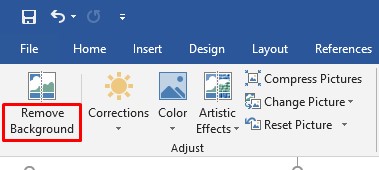
- انقر فوق حفظ التغييرات لإنهاء إزالة الخلفية.
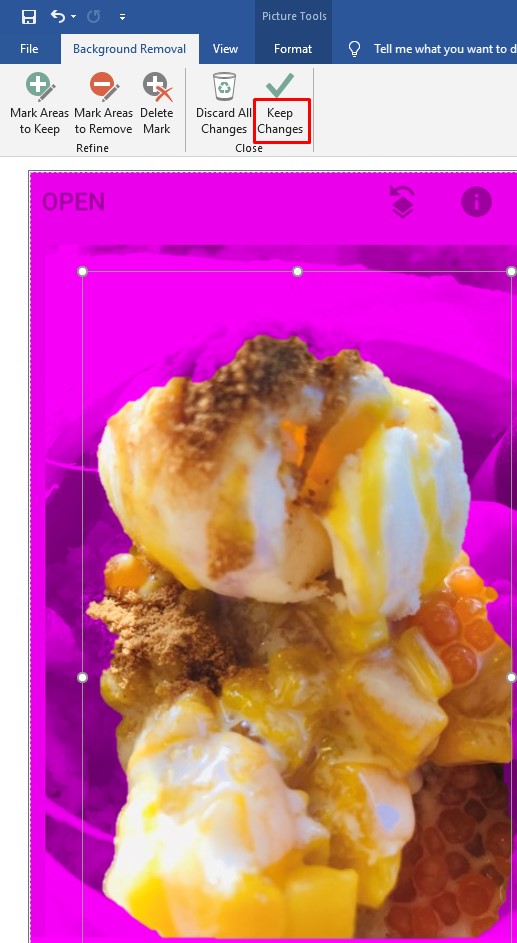
- الصق الصورة الأصلية بدون الخلفية في الصورة المموهة. اضبط حجمه ليناسب بشكل صحيح. يجب تراكب الصورة التي تم اقتصاصها أعلى المقدمة المموهة ، بحيث تظهر الخلفية المعتمة للصورة الثانية فقط.
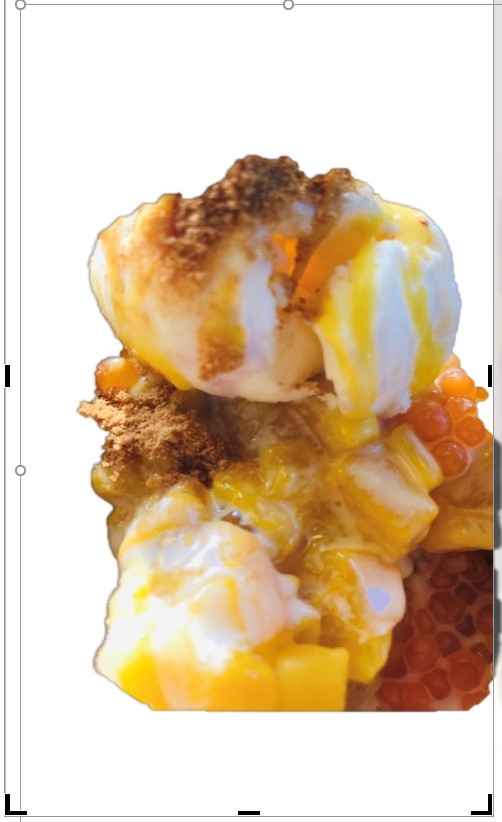
- احفظ الصورة بالنقر بزر الماوس الأيمن ، ثم حدد حفظ كصورة.
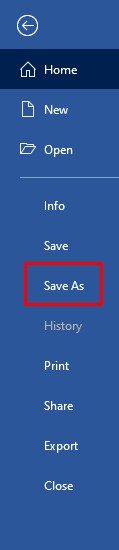
يأتي Windows 10 أيضًا مع تطبيق Photos ، الذي يحتوي على خيار مدمج لتحرير الصور ، ولطمس خلفية الصورة هناك ، اتبع الخطوات التالية:
- افتح تطبيق الصور.
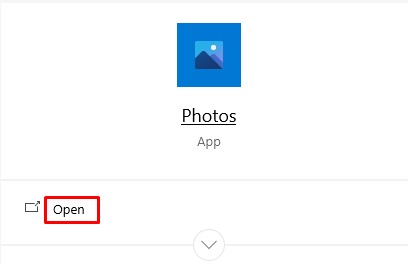
- ابحث عن الصورة التي تريد تحريرها ، ثم افتحها.
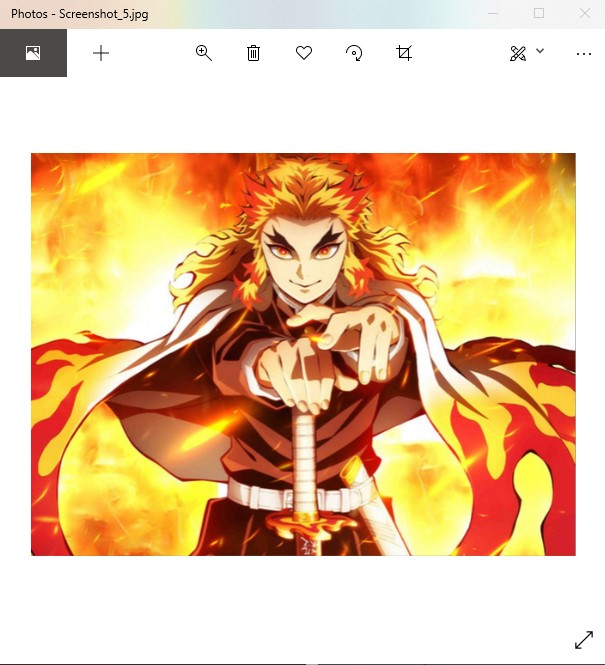
- حدد ملف تحرير وإنشاء الخيار في الجزء العلوي ، ثم حدد تعديل.
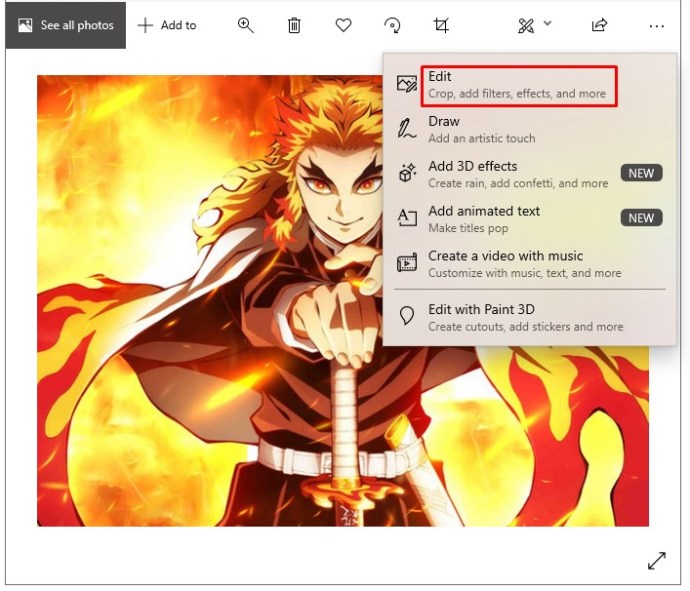
- أختر التعديلات بالقمة.

- تطبيق المقالة القصيرة التأثير حسب الحاجة. يمكنك أيضًا إجراء تعديلات إضافية على الصورة من هذه القائمة.
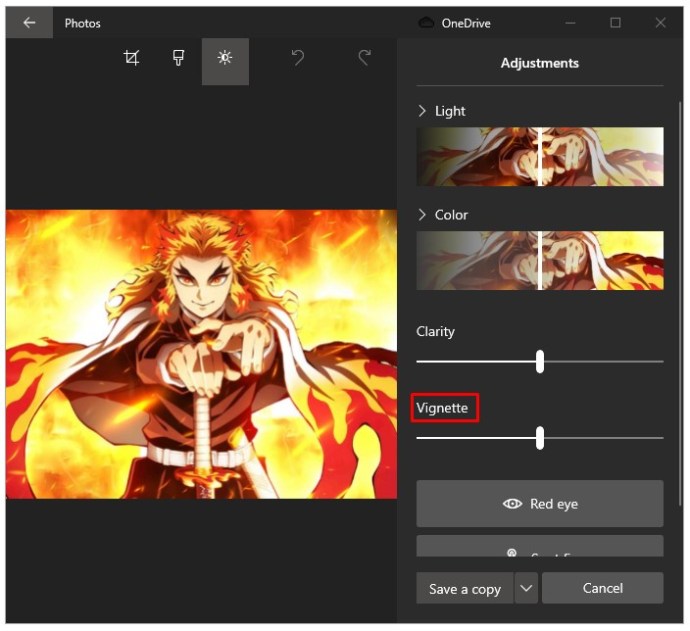
- يختار احفظ نسخة للحفاظ على الصورة الأصلية وإنشاء نسخة محررة.
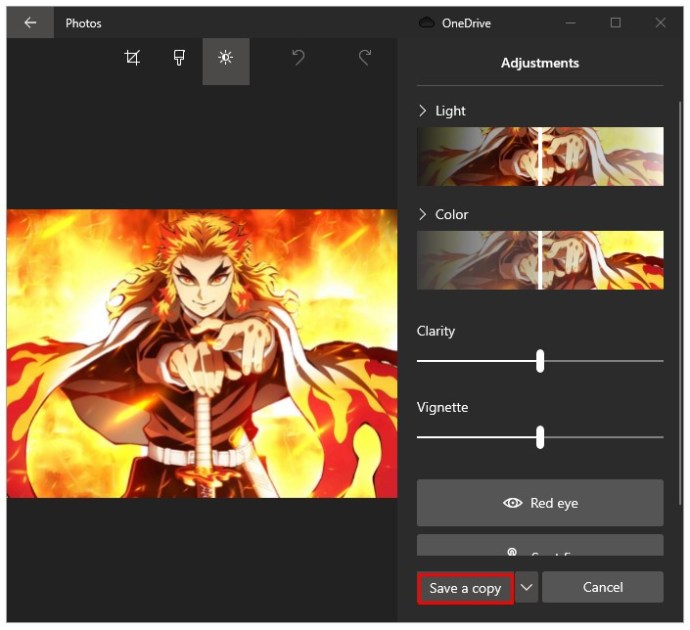
كيفية تعتيم الخلفية في صورة على جهاز Mac
إذا كنت تستخدم جهاز Mac ، فيمكنك استخدام تطبيق Stock Photos الخاص به لإجراء تغييرات على صورك ، وهو بديل فعال عندما لا ترغب في تنزيل برنامج تعديل ، على الرغم من أنه سيكون له نتائج أدنى قليلاً من أدوات التحرير الاحترافية.
يجب أن يكون لديك macOS X أو أحدث مثبتًا لاستخدام هذه الميزة نظرًا لعدم توفر هذه الأداة في الإصدارات الأقدم. لاستخدامه ، اتبع الخطوات التالية:
- افتح تطبيق الصور.
- الرجاء تحديد الصورة التي تريد تحريرها وفتحها.
- اضغط على تعديل زر في شريط الأدوات.
- صحافة ص لاستخدام ال تنميق خاصية.
- قم بتكبير المنطقة التي تريد تعتيمها.
- اسحب المؤشر فوق المنطقة التي تريد تعتيمها. ابدأ بأجزاء الصورة غير الواضحة بالفعل.
إذا كنت ترغب في استخدام برامج أكثر احترافية ، نقترح البحث عن أداة لتحرير الصور لتنزيلها. هناك مجموعة كبيرة من الخيارات المتاحة لكل من Windows و macOS.
كيفية تعتيم الخلفية في صورة على جهاز Chromebook
للأسف ، لا يمكن لأجهزة Chromebook تعتيم خلفية الصورة افتراضيًا. ومع ذلك ، يمكنك استخدام أداة بسيطة مثل برنامج التحرير Pixlr المتاح للاستخدام على متصفح Chrome. يتيح لك ذلك الحصول على صور ذات مظهر احترافي بسهولة.
كيفية تعتيم الخلفية في صورة باستخدام برنامج فوتوشوب
إذا كنت تريد معرفة كيفية تعتيم صورة في Photoshop ، فإليك كيفية القيام بذلك:
- أولاً ، تحتاج إلى قص الموضوع من الخلفية. للقيام بذلك ، استخدم اختيار أداة سريعة.
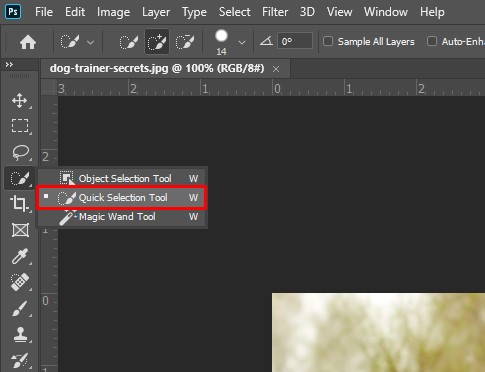
- قم بالاختيار حول الموضوع. من الأفضل أن تمضي قليلاً عند القيام بذلك.

- أختر يختار، ومن بعد قناع.
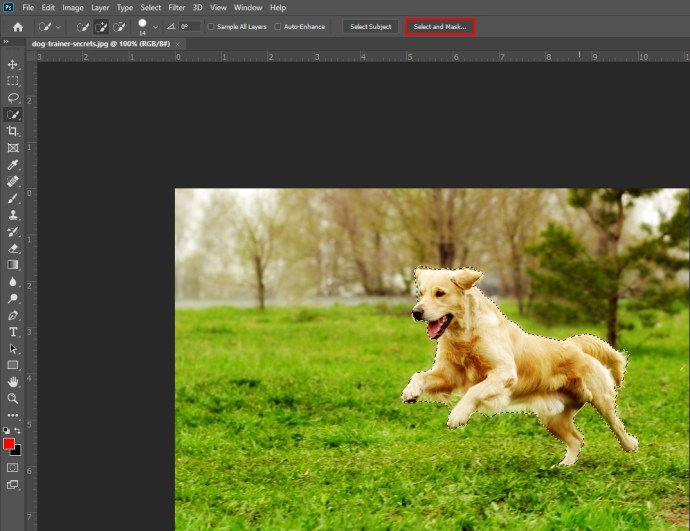
- حدد أداة فرشاة الشعر (الثانية من الأعلى).
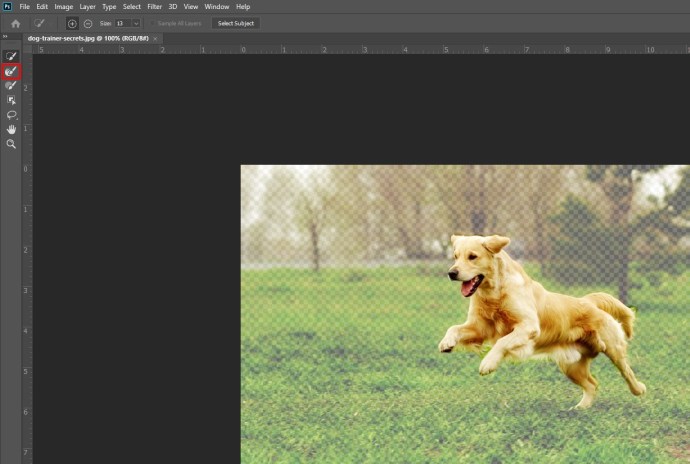
- ارسم حول شعر الموضوع للتأكد من أنك اخترت بشكل مناسب كل ما تحتاجه.
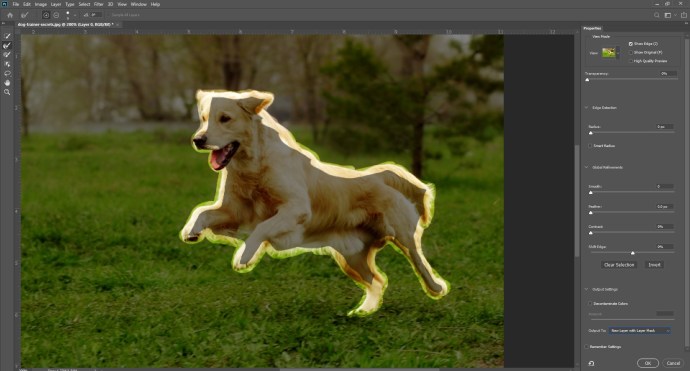
- استخدم أداة الشفافية لمعرفة ما إذا كنت قد حددت كل شيء من الخلفية بشكل صحيح.
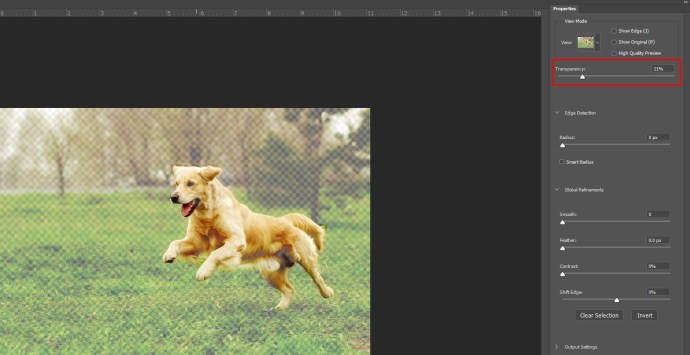
- انقر إظهار الحافة، ثم قم بزيادة نصف قطر الحافة بحيث يمكنك رؤيتها بوضوح على الصورة.
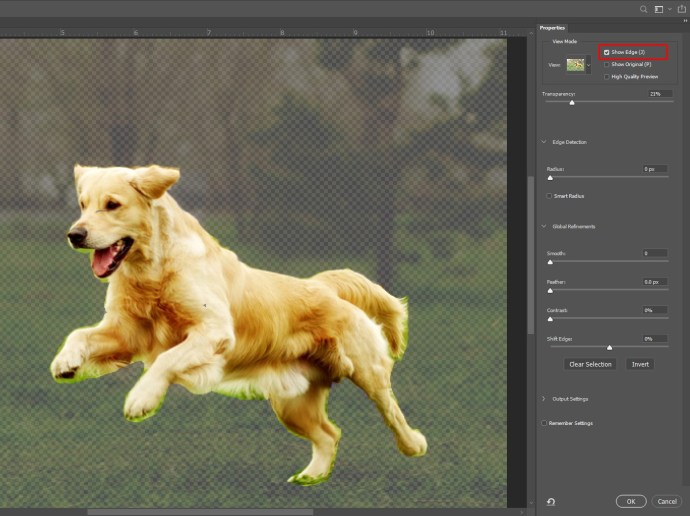
- دور إظهار الحافة قبالة لمعرفة ما إذا كان هذا قد أدى إلى تحسين اختيار الموضوع.
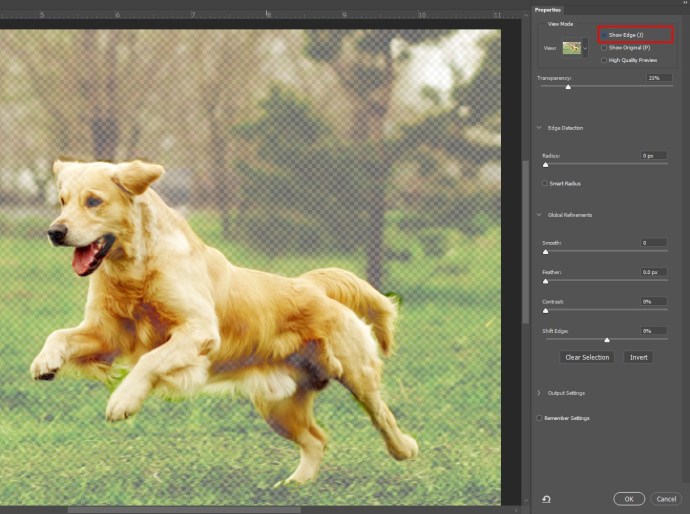
- اختر ال طبقة جديدة مع قناع طبقة الخيار ، ثم انقر فوق موافق.
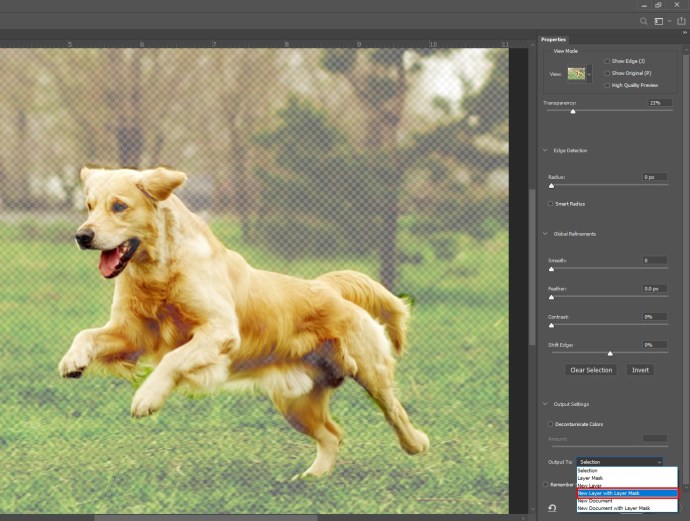
- انقر على عين في قائمة الطبقات لإخفاء الموضوع من الصورة.
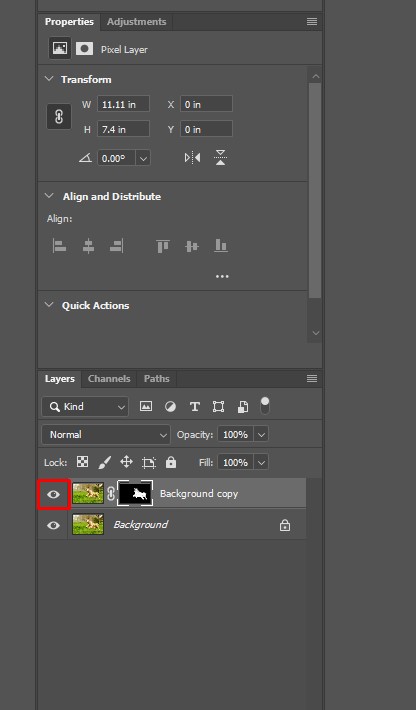
- حدد طبقة الخلفية.
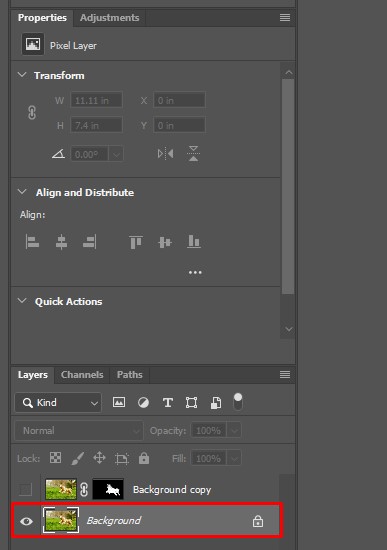
- Ctrl + النقر (Windows) أو Cmd + انقر (في نظام التشغيل Mac) على قناع الطبقة المخفي لتحميل التحديد. سنستخدم هذا لتنعيم الحواف بين الموضوع والخلفية.
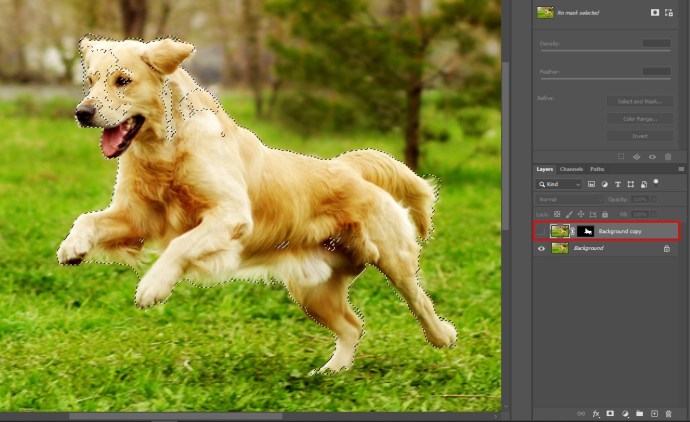
- أختر يختار، ومن بعد تعديل، ومن بعد وسعت. في خيار البكسل ، اختر 10 بكسل.
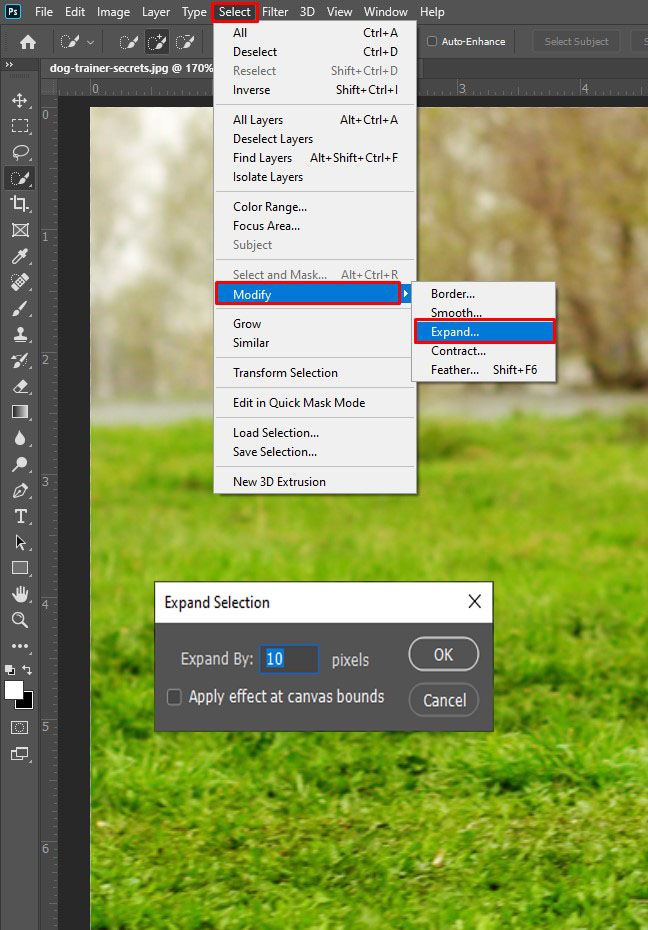
- والآن ، املأ المنطقة المحددة بخلفية تدرك المحتوى ، لذا اضغط على Shift + Delete / Shift + Backspace (شبابيك).
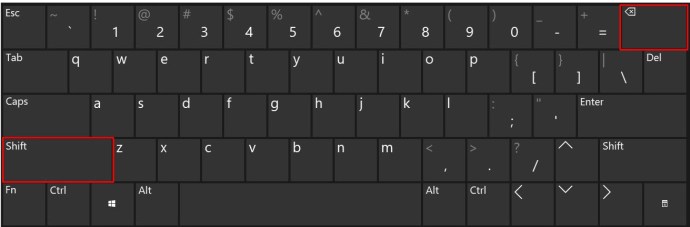
- يختار المحتوى علم، ثم اضغط موافق.
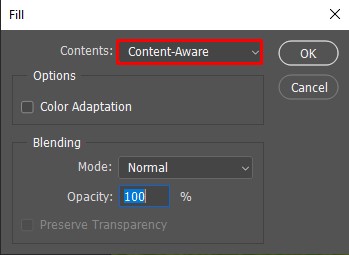
- صحافة السيطرة + د لإلغاء الاختيار.

- الآن لديك صورة خلفية مليئة بالمحتوى المدرك للمحتوى حيث كان الموضوع موجودًا.
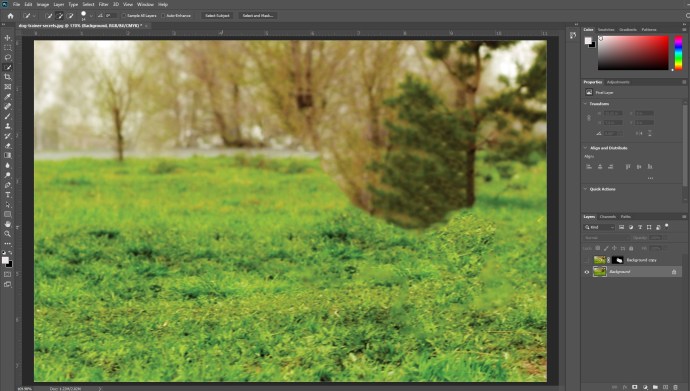
- اجعل طبقة الهدف مرئية بالضغط على عين بجانبه. سوف تساعدك على رؤية النتائج كما تذهب.
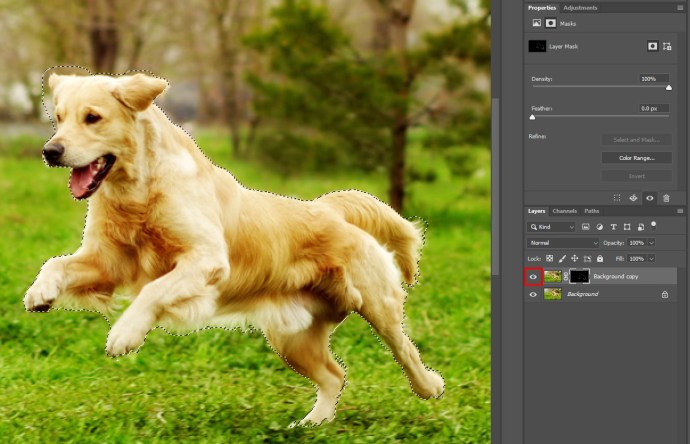
- مع تحديد طبقة الخلفية ، انتقل إلى منقي، ومن بعد معرض المرشح، ومن بعد طمس المجال.
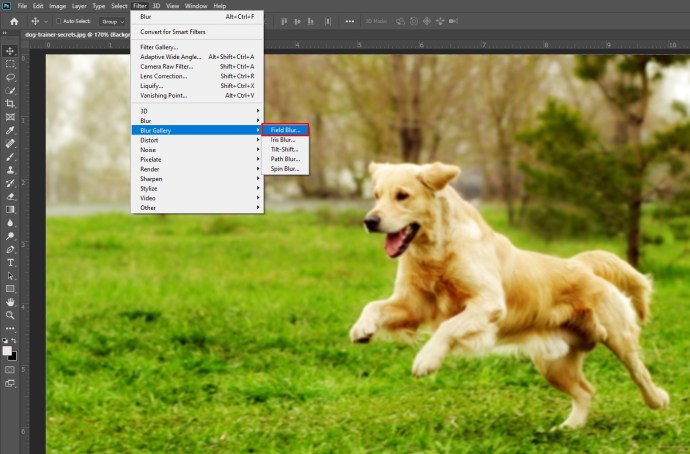
- سيظهر دبوس يمثل دائرة على الصورة. يمكنك استخدام هذا لتحديد تغيير قوة التعتيم.
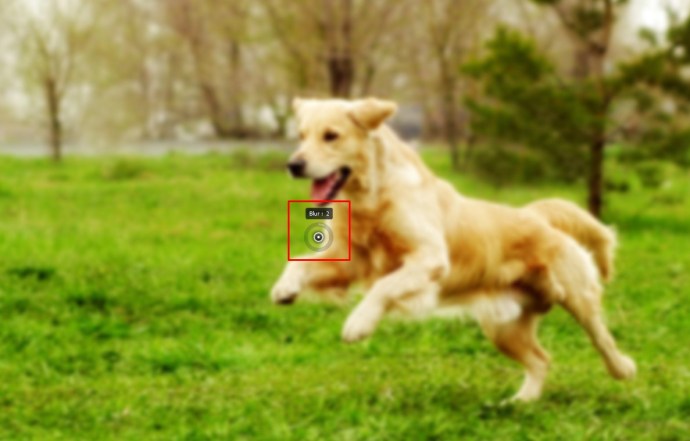
- إذا كنت ترغب في إضافة نقاط تركيز إضافية ، انقر فوق الصورة. اضغط على Ctrl / الأمر مفتاح. أثناء الضغط على المفتاح ، انقر نقرًا مزدوجًا لضبط تمويه نقطة التركيز على الصفر.

- يمكنك ضبط التمويه باستخدام القائمة الموجودة على اليمين.

- بمجرد الانتهاء من التعتيم ، انقر فوق موافق للتقديم.
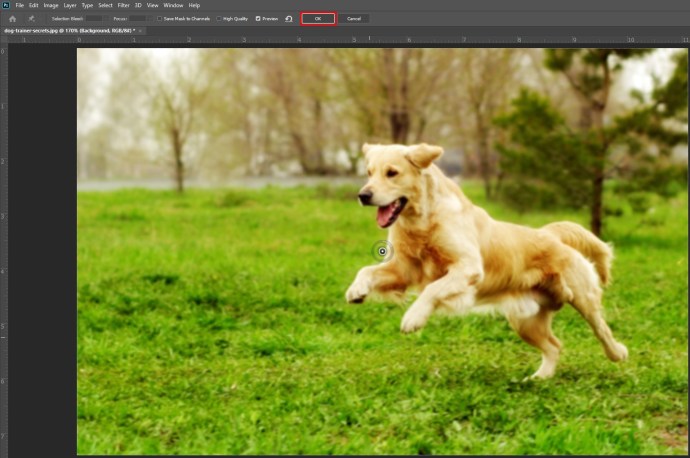
- Shift + النقر قناع الطبقة لرؤية ما قبل وبعد.


كيفية تعتيم الخلفية في صورة باستخدام برنامج جيمب
إذا كنت معتادًا على برنامج GIMP ، وهو برنامج مفتوح المصدر لمعالجة الصور ، فاتبعه لمعرفة كيفية تعتيم خلفية صورتك باستخدامه.
- افتح برنامج جيمب وحدد ملف من القائمة.
- ثم انقر فوق فتحاختر الصورة التي تريد تحريرها وانقر فوق فتح للتأكيد.
- التالي ، تحت طبقات، انقر بزر الماوس الأيمن فوق اسم الصورة وحدد طبقات مكررة.
- أعد تسمية الطبقة خلفية.
- الآن ، استخدم ملف مسارات, تحديد غامض، أو تحديد مجاني أداة لتحديد مقدمة الصورة.
- انسخ الصورة ، حدد طبقات> طبقة جديدة من القائمة ، ثم قم بتسميته المقدمة.
- اختر ال نقل أداة من صندوق الأدوات وانقر خارج المقدمة.
- ثم ، انقر فوق طبقة الخلفية و اختار المرشحات.
- من هنا يمكنك الاختيار طمس بسيط, ضبابية الحركة، أو التمويه الضبابي لخلفيتك.
كيفية تعتيم الخلفية في صورة باستخدام خدمة ويب عبر الإنترنت
إذا كنت لا تريد استخدام برنامج فوتوشوب ، فهناك خدمات متاحة عبر الإنترنت ستؤدي المهمة. تتيح لك أداة عبر الإنترنت مثل Fotor الحصول على صور ذات مظهر احترافي في وقت قصير دون الحاجة إلى تنزيل برامج إضافية على جهازك.
انتقل إلى الموقع وقم بتحميل الصورة التي تريد تحريرها ، ثم اتبع التعليمات الخاصة بكيفية الحصول على أفضل النتائج لصورتك.
يوم واضح
إذا كنت تريد تعتيم خلفية صورتك ، نأمل أن تكون قد وجدت الحل في هذه المقالة. إن تعلم كيفية استخدام التأثيرات لتحرير صورك أمر لا يقدر بثمن إذا كنت تسعى لتحقيق أقصى استفادة من صورك.
ما هو برنامج تحرير الصور الذي تستخدمه؟ ما هي الخيارات التي تستخدمها لطمس الخلفية؟ اسمحوا لنا أن نعرف في قسم التعليقات أدناه.